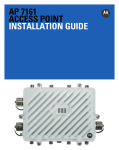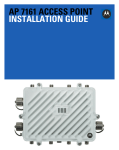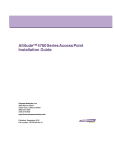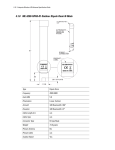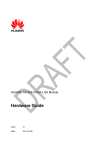Download AP 7161 Access Point Installation Guide
Transcript
ACCESS POINT AP-7562
GUIDA ALL'INSTALLAZIONE
2
Access Point AP-7562
Zebra e l'immagine Zebra sono marchi registrati di ZIH Corp. Il logo di Symbol è un marchio registrato di Symbol
Technologies, Inc., una società di Zebra Technologies.
© 2015 Symbol Technologies, Inc.
Guida all'installazione
1 Introduzione . . . . . . . . . . . . . . . . . . . . . . . . . . . . . . . . . . . . . . . . . . . . . . . . . . . . . . . . 5
1.1 Convenzioni adottate in questo documento . . . . . . . . . . . . . . . . . . . . . . . . . . . . . 5
1.2 Hardware AP-7562 . . . . . . . . . . . . . . . . . . . . . . . . . . . . . . . . . . . . . . . . . . . . . . . . 6
1.3 Accessori dell'antenna per AP-7562 . . . . . . . . . . . . . . . . . . . . . . . . . . . . . . . . . . 6
1.3.1 Antenne per AP-7562 a doppia banda da 2,4 GHz/5 GHz –
Stati Uniti e Canada . . . . . . . . . . . . . . . . . . . . . . . . . . . . . . . . . . . . . . . . . . . 7
1.3.2 Antenne per AP-7562 a banda singola da 2,4 GHz –
Stati Uniti e Canada . . . . . . . . . . . . . . . . . . . . . . . . . . . . . . . . . . . . . . . . . . . 7
1.3.3 Antenna per AP-7562 a banda singola da 5 GHz – Stati Uniti e Canada . . 7
1.3.4 Configurazione del guadagno di elevazione in uso outdoor
per gli Stati Uniti . . . . . . . . . . . . . . . . . . . . . . . . . . . . . . . . . . . . . . . . . . . . . 8
1.3.5 Antenne per AP-7562 a doppia banda da 2,4 GHz/5 GHz – Europa . . . . . . 8
1.3.6 Antenne per AP-7562 a banda singola da 2,4 GHz – Europa . . . . . . . . . . . 8
1.3.7 Antenna per AP-7562 a banda singola da 5 GHz – Europa . . . . . . . . . . . . . 8
1.4 Hardware e accessori di montaggio. . . . . . . . . . . . . . . . . . . . . . . . . . . . . . . . . . . 9
1.5 Accessori di montaggio per AP-7562 . . . . . . . . . . . . . . . . . . . . . . . . . . . . . . . . . . 9
1.6 Accessori Ethernet resistenti agli agenti atmosferici per AP-7562 . . . . . . . . . . . 9
1.7 Contenuto della confezione . . . . . . . . . . . . . . . . . . . . . . . . . . . . . . . . . . . . . . . . 10
1.8 Linee guida per l'installazione dell'hardware. . . . . . . . . . . . . . . . . . . . . . . . . . . 10
1.8.1 Precauzioni . . . . . . . . . . . . . . . . . . . . . . . . . . . . . . . . . . . . . . . . . . . . . . . . . 11
1.8.2 Avvertenze . . . . . . . . . . . . . . . . . . . . . . . . . . . . . . . . . . . . . . . . . . . . . . . . . 12
1.9 Posizionamento degli access point. . . . . . . . . . . . . . . . . . . . . . . . . . . . . . . . . . . 13
1.10 Panoramica dell'hardware AP-7562 . . . . . . . . . . . . . . . . . . . . . . . . . . . . . . . . . 13
1.10.1 Porte e collegamenti dell'AP-7562. . . . . . . . . . . . . . . . . . . . . . . . . . . . . . 13
1.10.2 Connettori dell'antenna AP-7562 . . . . . . . . . . . . . . . . . . . . . . . . . . . . . . . 14
1.10.3 Linee guida di montaggio dell'antenna . . . . . . . . . . . . . . . . . . . . . . . . . . 15
1.10.4 Montante di messa a terra per AP-7562 . . . . . . . . . . . . . . . . . . . . . . . . . 16
1.11 Indicatori LED . . . . . . . . . . . . . . . . . . . . . . . . . . . . . . . . . . . . . . . . . . . . . . . . . . 17
2 Montaggio e installazione dell'hardware dell'AP-7562 . . . . . . . . . . . . . . . . . 18
2.1 Kit della staffa di montaggio . . . . . . . . . . . . . . . . . . . . . . . . . . . . . . . . . . . . . . . 18
2.1.1 Kit del braccio di prolunga . . . . . . . . . . . . . . . . . . . . . . . . . . . . . . . . . . . . . 19
3
4
Access Point AP-7562
2.2 Installazioni su palo . . . . . . . . . . . . . . . . . . . . . . . . . . . . . . . . . . . . . . . . . . . . . . 20
2.2.1 Montaggio su palo verticale . . . . . . . . . . . . . . . . . . . . . . . . . . . . . . . . . . . 21
2.2.2 Installazioni a parete . . . . . . . . . . . . . . . . . . . . . . . . . . . . . . . . . . . . . . . . . 27
2.3 Opzioni di alimentazione dell'AP-7562 tramite Power over Ethernet (PoE) . . . . 29
3 Configurazione dell'access point di base . . . . . . . . . . . . . . . . . . . . . . . . . . . . . 30
4 Specifiche. . . . . . . . . . . . . . . . . . . . . . . . . . . . . . . . . . . . . . . . . . . . . . . . . . . . . . . . . 41
4.1 Caratteristiche fisiche. . . . . . . . . . . . . . . . . . . . . . . . . . . . . . . . . . . . . . . . . . . . . 41
4.2 Caratteristiche ambientali . . . . . . . . . . . . . . . . . . . . . . . . . . . . . . . . . . . . . . . . . 41
4.3 Caratteristiche alimentazione. . . . . . . . . . . . . . . . . . . . . . . . . . . . . . . . . . . . . . . 42
5 Informazioni sulle normative . . . . . . . . . . . . . . . . . . . . . . . . . . . . . . . . . . . . . . . . 43
5.1 Conformità alle normative locali per dispositivi wireless . . . . . . . . . . . . . . . . . 43
5.2 Frequenza di funzionamento: FCC e IC . . . . . . . . . . . . . . . . . . . . . . . . . . . . . . . . 44
5.3 Dichiarazione Industry Canada . . . . . . . . . . . . . . . . . . . . . . . . . . . . . . . . . . . . . . 44
5.4 Consigli utili in materia di salute e sicurezza. . . . . . . . . . . . . . . . . . . . . . . . . . . 44
5.4.1 Avvertenze per l'utilizzo di dispositivi wireless . . . . . . . . . . . . . . . . . . . . . 44
5.4.2 Atmosfere potenzialmente pericolose . . . . . . . . . . . . . . . . . . . . . . . . . . . . 44
5.5 Linee guida sull'esposizione alle radiofrequenze. . . . . . . . . . . . . . . . . . . . . . . . 45
5.6 Alimentatore . . . . . . . . . . . . . . . . . . . . . . . . . . . . . . . . . . . . . . . . . . . . . . . . . . . . 46
5.7 Requisiti in materia di interferenze in radiofrequenza – FCC . . . . . . . . . . . . . . 46
5.7.1 Radiotrasmettitori (Parte 15) . . . . . . . . . . . . . . . . . . . . . . . . . . . . . . . . . . . 47
5.8 Requisiti in materia di interferenze in radiofrequenza: Canada. . . . . . . . . . . . . 47
5.9 Marcatura CE e Spazio Economico Europeo (SEE) . . . . . . . . . . . . . . . . . . . . . . . 48
5.10 Dichiarazione di conformità . . . . . . . . . . . . . . . . . . . . . . . . . . . . . . . . . . . . . . . 48
5.11 Altri Paesi . . . . . . . . . . . . . . . . . . . . . . . . . . . . . . . . . . . . . . . . . . . . . . . . . . . . . 48
5.12 RAEE (Rifiuti di apparecchiature elettriche ed elettroniche) . . . . . . . . . . . . . . 52
5.13 Dichiarazione di conformità RAEE (Turco) . . . . . . . . . . . . . . . . . . . . . . . . . . . . 53
6 Supporto . . . . . . . . . . . . . . . . . . . . . . . . . . . . . . . . . . . . . . . . . . . . . . . . . . . . . . . . . . 54
7 Contratto di licenza con l'utente finale di Symbol Technologies . . . . . . . . . 55
8 Conformità ROHS serie AP-7562. . . . . . . . . . . . . . . . . . . . . . . . . . . . . . . . . . . . . . 62
Guida all'installazione
5
1 Introduzione
Progettato per estendere la copertura di rete alle aree esterne, l'AP-7562 offre la più recente tecnologia a doppia
radio MIMO (Multiple Input Multiple Output) 802.11ac 3x3:3 insieme a un design per prestazioni robuste in uso
outdoor. L'AP-7562 è un access point 3x3:3 802.11ac che utilizza una radio a 2,4 GHz 802.11n e una radio a 5 GHz
802.11ac. L'AP-7562 è ottimizzato con intelligenza WiNG, che estende QoS, sicurezza e servizi per la mobilità
all'access point per supportare migliori capacità e prestazioni.
Le implementazioni possono essere gestite mediante architettura WiNG. L'architettura WiNG sfrutta le
caratteristiche migliori delle architetture dipendenti e indipendenti per creare una rete intelligente che soddisfi le
esigenze in termini di connettività, qualità e protezione di ogni utente e delle relative applicazioni, in base alla
disponibilità delle risorse di rete, tra cui le reti cablate.
Una volta adottato da una WLAN o da un Integrated Services Controller con firmware WiNG, l'AP-7562 viene
gestito come un Adaptive AP, su cui è in esecuzione il protocollo di gestione di rete WiNG. Le reti WiNG
estendono l'attuale differenziazione offerta dagli Adaptive AP a un livello superiore, rendendo disponibili servizi e
sicurezza in ogni punto della rete. Il flusso del traffico su cavo è ottimizzato per impedire la congestione. Il traffico
fluisce in modo dinamico, in base all'applicazione e all'utente, e rileva i percorsi alternativi per aggirare eventuali
punti critici della rete. L'ottimizzazione delle applicazioni a supporti misti è la caratteristica distintiva delle reti
WiNG 5.
1.1 Convenzioni adottate in questo documento
Questo documento utilizza i seguenti simboli grafici al fine di richiamare l'attenzione su situazioni degne di nota:
NOTA
!
Suggerimenti, indicazioni o requisiti speciali da tenere presente.
AVVERTENZA Prestare particolare attenzione. Trascurare un'avvertenza può determinare
perdita di dati o casi di malfunzionamento delle apparecchiature.
ATTENZIONE Indica condizioni o procedure che potrebbero provocare lesioni personali o danni alle
apparecchiature.
6
Access Point AP-7562
1.2 Hardware AP-7562
Attualmente sono disponibili tre access point AP-7562:
Part number modello
Descrizione
AP-7562-67040-US
Access point AP-7562 per uso outdoor IP67 a doppia radio 3x3:3 802.11 a/b/g/n/ac
SKU: US
AP-7562-67040-EU
Access point AP-7562 per uso outdoor IP67 a doppia radio 3x3:3 802.11 a/b/g/n/ac
SKU: EU
AP-7562-67040-WR
Access point AP-7562 per uso outdoor IP67 a doppia radio 3x3:3 802.11 a/b/g/n/ac
SKU: WR
NOTA
Tutti gli access point AP-7562 vengono forniti con adattatore Ethernet resistente
agli agenti atmosferici. Gli access point AP-7562 non vengono forniti con il kit di
montaggio/antenna e iniettore PoE. Questi articoli devono essere ordinati
separatamente.
1.3 Accessori dell'antenna per AP-7562
NOTA
Le antenne devono essere ordinate separatamente e non sono in dotazione con
AP-7562.
La serie di antenne per AP-7562 include i seguenti accessori dell'antenna opzionali. Le antenne non vengono fornite
con l'access point AP-7562 e devono essere ordinate separatamente.
Guida all'installazione
7
1.3.1 Antenne per AP-7562 a doppia banda da 2,4 GHz/5 GHz – Stati Uniti e Canada
Tipo di antenna
Guadagno di picco
pari a 2,4 GHz
Guadagno di picco
pari a 5,2 GHz
ML-2452-HPAG4A6-01
A dipolo
4,0
7,3
ML-2452-HPA6X6-036
A dipolo
4,0
7,3
ML-2452-HPA6-01
A dipolo
5,3
6,1
ML-2452-PNA5-01R
A pannello
5,5
6,0
ML-2452-PNL3M3-1
A pannello polarizzata
9,7
9,2
Part number
1.3.2 Antenne per AP-7562 a banda singola da 2,4 GHz – Stati Uniti e Canada
Tipo di antenna
Guadagno di picco
pari a 2,4 GHz
ML-2499-FHPA5-01R
A dipolo
5,3
ML-2499-HPA4-01
A dipolo
4,5
A pannello
6,5
Part number
ML-2499-5PNL-72-N
1.3.3 Antenna per AP-7562 a banda singola da 5 GHz – Stati Uniti e Canada
Part number
ML-5299-HPA5-01
Tipo di antenna
Guadagno di picco
pari a 5,2 GHz
A dipolo
5,6
8
Access Point AP-7562
1.3.4 Configurazione del guadagno di elevazione in uso outdoor per gli Stati Uniti
In base ai requisiti FCC, l'uso dell'access point su banda UNII-1 richiede agli installatori di inserire il guadagno di
elevazione per le antenne a dipolo durante la configurazione. Queste informazioni possono essere reperite nella
guida dell'antenna Zebra all'indirizzo www.zebra.com/support.
Le antenne per uso outdoor applicabili su banda 5 GHz sono riportate di seguito:
Indice
Tipo di antenna
Part number
Guadagno di
elevazione
1
A dipolo
ML-5299-HPA5-01
-2,53
2
A dipolo
ML-2452-HPAG4A6-01
5,7
3
A dipolo
ML-2452-HPA6X6-036
3,9
4
A dipolo
ML-2452-HPA6-01
4,09
1.3.5 Antenne per AP-7562 a doppia banda da 2,4 GHz/5 GHz – Europa
Tipo di antenna
Guadagno di picco
pari a 2,4 GHz
Guadagno di picco
pari a 5,2 GHz
A dipolo
7,5
8,0
ML-2452-PNA7-01R
A pannello
8,0
12,0
ML-2452-PNL3M3-1
A pannello polarizzata
9,7
9,2
Part number
ML-2452-HPAG5A8-01
1.3.6 Antenne per AP-7562 a banda singola da 2,4 GHz – Europa
Tipo di antenna
Guadagno di picco
pari a 2,4 GHz
ML-2499-FHPA9-01R
A dipolo
10,5
ML-2499-HPA8-01
A dipolo
8,0
Part number
1.3.7 Antenna per AP-7562 a banda singola da 5 GHz – Europa
Tipo di antenna
Guadagno di picco
pari a 5,2 GHz
ML-5299-HPA10-01
A dipolo
10,5
ML-5299-HPA5-01
A dipolo
5,6
Part number
Guida all'installazione
9
1.4 Hardware e accessori di montaggio
L'AP-7562 è un dispositivo Power over Ethernet (PoE). Una volta implementato, potrebbe essere richiesto l'uso di
un alimentatore PoE certificato per uso outdoor e relativa staffa di montaggio. Nella tabella seguente sono
elencati gli accessori PoE consigliati:
Part number
Descrizione
AP-PSBIAS-7161-US
Iniettore di alimentazione Gigabit Ethernet 802.3AT IP66 per uso outdoor da
100-240 V CA (Stati Uniti)
AP-PSBIAS-7161-WW
Iniettore di alimentazione Gigabit Ethernet 802.3AT IP66 per uso outdoor da
100-240 V CA (Internazionale)
KT-153143-01
Kit di montaggio PoE per uso outdoor
1.5 Accessori di montaggio per AP-7562
L'AP-7562 è dotato di un kit di montaggio flessibile a tre pezzi (KT-147407-01), insieme a un braccio di prolunga
opzionale di sicurezza (KT-150173-01) per il montaggio su palo.
Part number
Descrizione
KT-147407-01
Kit di montaggio hardware
KT-150173-01
Braccio di prolunga per kit di montaggio da 12"
1.6 Accessori Ethernet resistenti agli agenti atmosferici per AP-7562
Un connettore RJ45 resistente agli agenti atmosferici è fornito in dotazione con ogni access point AP-7562.
Se sono richieste altre spine, è possibile ordinarle tramite il part number indicato nella tabella seguente:
Part number
KT-153676-01
!
Descrizione
Connettore RJ45 resistente agli agenti atmosferici
AVVERTENZA Quando si effettua il collegamento dei cavi RJ45, verificare che tutti i cavi siano
collegati all'access point dalla parte inferiore e includere un anello antigoccia
per evitare infiltrazioni di umidità. Coprire il cavo Ethernet con nastro
impermeabilizzante autoriparante.
Consultare le istruzioni di installazione fornite con il connettore RJ45 resistente agli agenti atmosferici per la
procedura corretta per formare un anello antigoccia con il cavo.
10
Access Point AP-7562
1.7 Contenuto della confezione
Rimuovere con attenzione tutto il materiale di protezione attorno all'access point AP-7562 e conservare la
confezione per poter riporre il prodotto. Fare riferimento a Hardware AP-7562 a pagina 6 per verificare
che sia stato ricevuto tutto l'hardware dell'AP-7562. Registrare i numeri di serie sulle scatole per la spedizione
e sull'AP-7562 da utilizzare per la garanzia e come riferimento durante le procedure di download software.
NOTA
Registrare i numeri di serie sulle scatole per la spedizione e sugli access point
AP-7562 da utilizzare per la garanzia e come riferimento durante le procedure di
download software.
Quando si aprono le scatole per la spedizione, verificare che l'apparecchiatura non sia danneggiata. Se
l'apparecchiatura è danneggiata o se qualche componente risulta mancante, contattare immediatamente
l'assistenza.
Ciascun access point AP-7562 (vedere Hardware AP-7562 a pagina 6) include i seguenti componenti:
•
•
•
Access point AP-7562
Kit del connettore RJ45 resistente agli agenti atmosferici
Access point AP-7562 Guida all'installazione (il presente documento)
1.8 Linee guida per l'installazione dell'hardware
!
AVVERTENZA Tutto il cablaggio del dispositivo deve essere conforme alla normativa NEC
(National Electric Code) o alle normative e le procedure definite dagli enti di
regolamentazione del Paese o della regione in cui i dispositivi vengono
implementati. Tutti i codici e le direttive edilizie locali devono essere rispettati.
ATTENZIONE Attenersi alle precauzioni di sicurezza e alle avvertenze durante l'installazione di un
access point AP-7562.
Guida all'installazione
11
1.8.1 Precauzioni
Prima di installare un access point AP-7562, verificare le seguenti linee guida relative alla messa a terra e alla
protezione dai fulmini:
•
•
•
Il responsabile dell'installazione deve conoscere tutti i requisiti e i codici regionali per la messa a terra e
assicurarsi che l'access point e i componenti di montaggio siano correttamente collegati alla messa a
terra. Il cavo di messa a terra per un AP-7562 deve presentare una sezione trasversale con un diametro
di circa 3 mm. Il cavo può essere collegato all'unità utilizzando uno dei seguenti metodi:
• Allentare la vite di messa a terra, inserire il cavo di messa a terra nel foro sottostante e serrare la vite.
• Allentare la vite di messa a terra, avvolgervi attorno il cavo di messa a terra e serrare la vite.
• Applicare un capocorda ad anello al cavo di messa a terra e fissarlo all'unità utilizzando la vite di
messa a terra.
Per collegare correttamente il cavo di messa a terra all'access point, fare riferimento a Montante di
messa a terra per AP-7562 a pagina 16.
Per Ethernet e la protezione dai fulmini, si consiglia di utilizzare un'unità di protezione dai fulmini (LPU)
disponibile in commercio su tutti i collegamenti Ethernet CAT5E schermati. L'unità LPU deve essere
certificata per uso outdoor.
• Per la massima protezione, ogni access point richiede l'installazione di una LPU a fianco dell'access
point. Se è presente una connessione LAN per una rete indoor, è necessaria una seconda LPU al punto
di ingresso del cavo nell'edificio.
AVVERTENZA I danni da fulmini non sono coperti dalle condizioni di garanzia standard del
!
•
prodotto. Quando sono installate correttamente, le unità di protezione dai fulmini
(LPU) offrono la migliore protezione contro gli effetti dannosi dei fulmini.
Osservare tutti i codici regionali e nazionali applicabili per la protezione dai
fulmini.
Verificare che l'ambiente di implementazione goda di un intervallo di temperatura compatibile con la
temperatura di funzionamento del dispositivo.
12
Access Point AP-7562
1.8.2 Avvertenze
•
•
•
•
•
•
•
•
•
•
•
•
•
•
•
•
•
•
•
•
!
!
Leggere tutte le istruzioni per l'installazione e i report di analisi dell'impianto, verificando la corretta
installazione delle apparecchiature prima di collegare l'access point alla fonte di alimentazione.
Levarsi gioielli e orologi prima di procedere all'installazione dell'apparecchiatura.
Verificare che l'unità sia debitamente messa a terra prima di collegarla alla fonte di alimentazione.
Verificare che gli eventuali dispositivi collegati all'unità presentino un cablaggio e una messa a terra adeguati.
Collegare tutti i cavi di alimentazione a un circuito elettrico debitamente cablato e messo a terra.
Verificare che i circuiti elettrici siano dotati di un'adeguata protezione di sovraccarico.
Per collegare il dispositivo, servirsi esclusivamente di cavi di alimentazione approvati.
Verificare che, durante il funzionamento delle apparecchiature, il connettore di alimentazione e la presa
di alimentazione risultino accessibili in qualsiasi momento.
Non tenere alcun componente contenente una radio molto vicino o a contatto con le parti esposte del
corpo, in particolare il volto o gli occhi, durante la trasmissione.
Evitare di utilizzare circuiti di alimentazione in ambienti scarsamente illuminati.
Evitare di installare questa apparecchiatura o di intervenire sui suoi circuiti di alimentazione durante
temporali o comunque in presenza di condizioni atmosferiche potenzialmente in grado di provocare un
picco di corrente.
Verificare che l'ambiente in cui si trova il dispositivo sia adeguatamente ventilato e che le temperature
ambientali siano conformi alle specifiche di funzionamento dell'apparecchiatura.
Evitare il contatto con linee elettriche sopraelevate.
Adottare le precauzioni necessarie per evitare lesioni dovute alla caduta di strumenti e apparecchiature.
Il personale deve indossare copricapi rigidi dentro e intorno al sito di lavoro di installazione.
Occorre essere a conoscenza di traffico veicolare dentro e intorno al sito di lavoro di installazione.
Non utilizzare un trasmettitore portatile vicino a detonatori o in un ambiente in cui sono presenti sostanze
esplosive, a meno che il trasmettitore non sia certificato specificatamente per tale utilizzo.
Riesaminare i rapporti relativi all'indagine sul sito e all'analisi di rete per determinare i requisiti specifici
per ogni implementazione.
Affidare la responsabilità dell'installazione al personale adeguato.
Individuare e documentare la posizione di tutti i componenti installati.
Individuare e preparare le connessioni delle porte Ethernet e della console.
Verificare che le lunghezze dei cavi rientrino nelle distanze massime consentite per una trasmissione
ottimale del segnale.
AVVERTENZA La lunghezza massima consentita per i cavi PoE è 100 metri.
AVVERTENZA Quando si effettua il collegamento dei cavi RJ45, verificare che tutti i cavi siano
collegati all'access point dalla parte inferiore e includere un anello antigoccia
per evitare infiltrazioni di umidità.
Guida all'installazione
13
1.9 Posizionamento degli access point
Osservare le seguenti linee guida consigliate:
•
•
•
•
•
Identificare ogni parte della staffa di montaggio e l'hardware del braccio di prolunga e dei componenti
complementari.
Installare il dispositivo con lo sfiato dell'aria Gore nero rivolto verso il basso.
L'altezza di montaggio per i dispositivi di rete non deve superare i 9-10,5 metri. L'altezza di montaggio
dovrebbe variare in base alla topografia dell'area di implementazione, del fogliame e altri ostacoli.
I dispositivi possono essere implementati utilizzando una delle procedure di implementazione consigliate
per uso outdoor.
Le linee guida Line of Sight (LOS) devono essere prese in particolare considerazione durante
l'implementazione dei dispositivi.
1.10 Panoramica dell'hardware AP-7562
L'AP-7562 è un access point 3x3:3 802.11ac che utilizza una radio a 2,4 GHz 802.11n e una radio a 5 GHz 802.11ac.
L'AP-7562 deve essere installato da professionisti qualificati con competenze di pianificazione RF e dei limiti
normativi degli enti di regolamentazione del Paese in cui i dispositivi vengono implementati. È necessario
adottare tutte le comuni precauzioni per la messa a terra e la protezione da scariche elettrostatiche (ESD) durante
l'implementazione e l'installazione. È necessario installare gli access point AP-7562 in modo da evitare
interferenze dannose risultanti dal funzionamento del dispositivo.
1.10.1 Porte e collegamenti dell'AP-7562
L'access point AP-7562 presenta le seguenti porte:
•
•
•
•
Porte antenna R1-A, B e C, R2-A, B e C
Porta della console
Porta GE1/POE – LAN
Porta GE2 – WAN
14
Access Point AP-7562
1.10.2 Connettori dell'antenna AP-7562
Gli access point AP-7562 (AP-7562-67040-US, AP-7562-67040-EU e AP-7562-67040-WR) sono configurati con sei
connettori di tipo N per supportare due radio dati WLAN attive.
ATTENZIONE Le porte dell'antenna nelle quali non sia montata un'antenna devono essere
terminate correttamente utilizzando una terminazione IP67 approvata.
ATTENZIONE Tutti i connettori delle antenne devono essere coperti con nastro
impermeabilizzante.
Guida all'installazione
1.10.3 Linee guida di montaggio dell'antenna
Di seguito sono riportati esempi di montaggio accettabili per l'implementazione delle antenne a dipolo:
Di seguito sono riportati esempi di montaggio accettabili per l'implementazione delle antenne a pannello:
15
16
Access Point AP-7562
1.10.4 Montante di messa a terra per AP-7562
Il montante di messa a terra è situato sulla parte inferiore dell'access point sopra il simbolo di massa.
ATTENZIONE Il cavo di messa a terra per un AP-7562 deve presentare una sezione trasversale
con un diametro di circa 3 mm.
Il cavo di messa a terra può essere collegato all'unità utilizzando uno dei seguenti metodi:
•
•
Utilizzare una vite di messa a terra per fissare saldamente il cavo di messa a terra al relativo montante.
Utilizzare un cacciavite e bussola da 8 mm per serrare la vite di messa a terra con una tensione di 30 pollici
per libbra (lbf-in).
Collegare un capocorda ad anello al cavo di messa a terra e utilizzare una vite per la messa a terra per
fissare saldamente il capocorda ad anello all'access point. Utilizzare un cacciavite e bussola da 8 mm per
serrare la vite di messa a terra con una tensione di 30 pollici per libbra (lbf-in).
Guida all'installazione
17
1.11 Indicatori LED
Gli access point AP-7562 dispongono di indicatori di attività LED sulla parte anteriore dell'alloggiamento. I LED
forniscono una visualizzazione dello stato a indicare condizioni di errore, trasmissione e attività di rete per la radio
da 2,4 GHz (verde) e la radio da 5 GHz (ambra).
Attività
LED di attività da 2,4 GHz (verde)
LED di attività da 5 GHz (ambra)
Radio non
configurata
Acceso
Funzionamento
normale
• Se è attivata la banda radio:
• Se è attivata la banda radio:
lampeggiamento a intervalli di 5 secondi
lampeggiamento a intervalli di 5 secondi
• Se la banda radio è disattivata:
• Se la banda radio è disattivata:
spento
spento
• Se esiste un'attività sulla banda:
• Se esiste un'attività sulla banda:
lampeggiamento a intervalli di 1 secondo
lampeggiamento a intervalli di 1 secondo
Aggiornamento
del firmware
Spento
Individuazione
I LED lampeggiano alternativamente in
della modalità AP verde, rosso e ambra, a velocità irregolare.
Questo stato del LED non corrisponde
assolutamente alle condizioni operative
normali.
Acceso
Acceso
I LED lampeggiano alternativamente in
verde, rosso e ambra, a velocità irregolare.
Questo stato del LED non corrisponde
assolutamente alle condizioni operative
normali.
18
Access Point AP-7562
2 Montaggio e installazione dell'hardware dell'AP-7562
Il kit della staffa di montaggio dell'AP-7562 (KT-147407-01) è consigliato per la maggior parte delle implementazioni.
Quando per un'installazione su palo o a parete è richiesta una distanza di sicurezza, utilizzare il kit del braccio di
prolunga (KT-150173-01).
2.1 Kit della staffa di montaggio
Il kit della staffa di montaggio dell'AP-7562 (KT-147407-01) comprende la staffa dell'access point (sinistra), la
staffa adattatore angolare (centro) e la staffa di montaggio su palo (destra):
La staffa dell'access point e la staffa adattatore angolare possono essere ruotate (più o meno 15 gradi) e inclinate
(fino a 45 gradi) per orientare l'unità al fine di ottenere un posizionamento ottimale.
Il seguente hardware complementare per l'assemblaggio della staffa di montaggio è incluso nel kit:
Descrizione
Quantità
Viti esagonali flangiate e dentellate M6
7
Dado a testa esagonale da 1/2"
2
Bullone a testa esagonale da 1/2" X 3/4"
2
Per assemblare le staffe di montaggio, è possibile utilizzare una chiave dinamometrica o cricchetto da 10 mm o
una chiave regolabile.
Guida all'installazione
19
2.1.1 Kit del braccio di prolunga
Quando si esegue il montaggio di un AP-7562 su pali di diametro superiore a 7,5 cm, utilizzare il kit del braccio di
prolunga (KT-150173-01) per fornire una distanza minima di sicurezza di circa 30 cm in modo da evitare interferenze
con le antenne.
È possibile utilizzare il kit del braccio di prolunga anche in combinazione con una qualsiasi delle staffe del kit delle
staffe di montaggio.
20
Access Point AP-7562
Nel kit del braccio di prolunga sono inclusi i seguenti componenti complementari per collegare il braccio di
prolunga al kit della staffa di montaggio:
Descrizione
Quantità
Dado a testa esagonale da 1/2"
2
Bullone a testa esagonale da 1/2" X 3/4"
2
2.2 Installazioni su palo
Il kit dell'hardware di montaggio e il braccio di prolunga possono essere utilizzati in varie combinazioni per
installare correttamente l'AP-7562 su un palo. Per pali di diametro fino a 7,5 cm, fissare la staffa di montaggio
su palo del kit dell'hardware di montaggio nella posizione desiderata sul palo mediante le fascette da 3/4" o con
bullone a U e dadi da 1/2" x 4". Per pali di diametro maggiore di 7,5 cm, fissare la staffa di montaggio su palo
mediante le fascette.
!
AVVERTENZA Montare l'AP-7562 sempre con lo sfiato Gore nero rivolto verso il basso.
NOTA
Il bullone a U e le fascette non sono inclusi nel kit della staffa di montaggio.
NOTA
L'uso del braccio di prolunga è consigliato per le installazioni su pali di diametro
maggiore di 7,5 cm.
Guida all'installazione
21
2.2.1 Montaggio su palo verticale
Utilizzare la procedura seguente per il montaggio su palo verticale. Il braccio di prolunga è consigliato per il
montaggio dell'access point su pali di diametro maggiore di 7,5 cm.
Per pali di diametro fino a 7,5 cm, quando si utilizza un bullone a U:
1. Avvitare due dadi da 1/2" sul bullone a U.
2. Posizionare il bullone U sul palo e posizionare la staffa di montaggio su palo sul bullone a U. Regolare
i due dadi interni da 1/2" fino a far aderire la staffa di montaggio al palo, quindi fissare saldamente il
bullone a U al palo in corrispondenza della posizione di montaggio desiderata.
3. Posizionare la staffa adattatore angolare sul bullone a U con gli slot di collegamento sul fondo e allinearla
alla staffa di montaggio su palo. Fissare con due dadi da 1/2". Serrare tutti i dadi con una tensione di
300 pollici per libbra (lbf-in).
22
Access Point AP-7562
4. Posizionare la staffa dell'access point in modo che la parte inferiore della sezione con il lato diritto (non
smussato) sia orientata verso il lato inferiore dell'access point con lo sfiato Gore. Utilizzando una chiave
dinamometrica o cricchetto da 10 mm o una chiave regolabile, collegare (ma non serrare) la staffa
dell'access point all'AP-7562 con le quattro viti flangiate M6.
5. Inserire due viti esagonali flangiate M6 nei fori inferiori sui lati della staffa dell'access point.
Guida all'installazione
6. Con l'access point posizionato in modo che lo sfiato Gore sia rivolto verso il basso, inserire le due viti
esagonali flangiate M6 nei fori inferiori sui lati della staffa dell'access point all'interno degli slot di
collegamento sul fondo della staffa adattatore angolare.
7. Ruotare la staffa dell'access point verso l'alto e allineare i fori sui lati ai fori superiori sulla staffa
adattatore angolare. Inserire due viti esagonali flangiate M6 nei fori superiori della staffa adattatore
angolare.
23
24
Access Point AP-7562
8. Utilizzare una chiave dinamometrica o cricchetto da 10 mm o una chiave regolabile per completare il
collegamento della staffa dell'access point alla staffa adattatore angolare con le viti esagonali flangiate
M6 negli slot di collegamento e nei fori superiori della staffa adattatore angolare. Non serrare le viti
finché non sono completate tutte le regolazioni di rotazione e inclinazione.
9. Per regolare la posizione dell'access point, ruotare la staffa dell'access point (più o meno 15 gradi)
e inclinare la staffa adattatore angolare (fino a 45 gradi).
10. Serrare tutte le viti esagonali flangiate con una tensione di 60 pollici per libbra (lbf-in).
Per il montaggio con fascette:
1. Fissare la staffa di montaggio su palo alla posizione di montaggio desiderata utilizzando le fascette.
2. Con la staffa adattatore angolare posizionata in modo tale che gli slot di collegamento siano sul fondo,
fissare la staffa adattatore angolare alla staffa di montaggio su palo mediante due bulloni da 1/2" e i dadi.
Serrare i dadi con una tensione di 300 pollici per libbra (lbf-in).
3. Posizionare la staffa dell'access point in modo che la parte inferiore con i lati diritti (non smussati) sia
orientata verso il lato inferiore dell'access point con lo sfiato Gore. Utilizzando una chiave dinamometrica
o cricchetto da 10 mm o una chiave regolabile, collegare (ma non serrare) la staffa dell'access point
all'AP-7562 con le quattro viti esagonali flangiate M6.
4. Inserire due viti esagonali flangiate M6 nei fori inferiori sui lati della staffa dell'access point.
5. Con l'access point posizionato in modo che lo sfiato Gore sia rivolto verso il basso, inserire le due viti
esagonali flangiate M6 nei fori inferiori sui lati della staffa dell'access point all'interno degli slot di
collegamento sul fondo della staffa adattatore angolare.
Guida all'installazione
25
6. Ruotare la staffa dell'access point verso l'alto e allineare i fori sui lati ai fori superiori sulla staffa
adattatore angolare. Inserire due viti esagonali flangiate M6 nei fori superiori della staffa adattatore
angolare. Utilizzare una chiave dinamometrica o cricchetto da 10 mm o una chiave regolabile per
completare il collegamento della staffa dell'access point alla staffa adattatore angolare con le viti
esagonali flangiate M6 negli slot di collegamento e nei fori superiori della staffa adattatore angolare.
Non serrare le viti finché non sono completate tutte le regolazioni di rotazione e inclinazione.
7. Per regolare la posizione dell'access point, ruotare la staffa dell'access point (più o meno 15 gradi)
e inclinare la staffa adattatore angolare (fino a 45 gradi).
8. Serrare tutte le viti esagonali flangiate con una tensione di 60 pollici per libbra (lbf-in).
Per utilizzare il braccio di prolunga con il kit dell'hardware di montaggio:
1. Fissare la staffa di montaggio su palo alla posizione desiderata utilizzando un bullone a U o le fascette.
2. Completare i passaggi per l'assemblaggio e il posizionamento della staffa di montaggio per pali di
diametro inferiore o superiore a 7,5 cm. Vedere Montaggio su palo verticale a pagina 21.
26
Access Point AP-7562
3. Utilizzando una chiave dinamometrica o cricchetto da 10 mm o una chiave regolabile, collegare il braccio
di prolunga alla staffa dell'access point con quattro viti esagonali flangiate M6. I due fori ovali devono
essere posizionati sui lati corti dell'access point. Serrare le viti esagonali flangiate con una tensione di
60 pollici per libbra (lbf-in).
4. Con l'access point posizionato in modo che lo sfiato Gore sia rivolto verso il basso, collegare il braccio di
prolunga alla staffa dell'access point con due bulloni da 1/2" e i dadi. Serrare i dadi con una tensione di
300 pollici per libbra (lbf-in).
Guida all'installazione
27
2.2.2 Installazioni a parete
Per le installazioni a parete, utilizzare solo la staffa dell'access point e la staffa angolare regolabile se necessario.
!
AVVERTENZA Montare l'AP-7562 sempre con lo sfiato Gore nero rivolto verso il basso.
NOTA
Il bullone a U e le fascette non sono inclusi nel kit della staffa di montaggio.
NOTA
Le viti a testa esagonale non sono incluse nel kit della staffa di montaggio.
1. Con gli slot di collegamento rivolti verso il basso, collegare la staffa angolare regolabile alla posizione di
montaggio desiderata utilizzando viti a testa esagonale 10-32.
2. Utilizzando una chiave dinamometrica o cricchetto da 10 mm o una chiave regolabile, collegare (ma non
serrare) la staffa dell'access point all'AP-7562 con le quattro viti flangiate M6 e inserire due viti esagonali
flangiate nei fori inferiori sui lati della staffa dell'access point.
28
Access Point AP-7562
3. Con l'access point posizionato in modo che lo sfiato Gore sia rivolto verso il basso, inserire le due viti
esagonali flangiate M6 nei fori inferiori sui lati della staffa dell'access point all'interno degli slot di
collegamento sul fondo della staffa adattatore angolare. Ruotare la staffa dell'access point verso l'alto e
allineare i fori sui lati ai fori superiori sulla staffa adattatore angolare. Inserire due viti esagonali flangiate
M6 nei fori superiori della staffa adattatore angolare.
4. Utilizzare una chiave dinamometrica o cricchetto da 10 mm o una chiave regolabile per completare il
collegamento della staffa dell'access point alla staffa dell'access point con le viti esagonali flangiate M6
negli slot di collegamento e nei fori superiori della staffa dell'adattatore angolare. Non serrare le viti
finché non sono completate tutte le regolazioni di rotazione e inclinazione.
5. Per regolare la posizione dell'access point, ruotare la staffa dell'access point (più o meno 15 gradi) e
inclinare la staffa adattatore angolare (fino a 45 gradi).
6. Utilizzare una chiave dinamometrica o cricchetto da 10 mm o una chiave regolabile per serrare tutte le viti
al termine delle regolazioni.
7. Serrare tutte le viti esagonali flangiate con una tensione di 60 pollici per libbra (lbf-in).
Per utilizzare il braccio di prolunga con il kit dell'hardware di montaggio:
1. Con gli slot di collegamento rivolti verso il basso, collegare la staffa angolare regolabile alla posizione di
montaggio desiderata utilizzando viti a testa esagonale 10-32.
2. Completare i passaggi per l'assemblaggio e il posizionamento delle sezioni della staffa adattatore
angolare e della staffa dell'access point descritti sopra. Vedere Montaggio su palo verticale a pagina 21.
3. Con l'access point posizionato in modo che lo sfiato Gore sia rivolto verso il basso, collegare il braccio di
prolunga alla staffa dell'access point con due bulloni da 1/2" e i dadi. Serrare tutti i bulloni con una
tensione di 300 pollici per libbra (lbf-in).
Guida all'installazione
29
2.3 Opzioni di alimentazione dell'AP-7562 tramite Power over Ethernet (PoE)
Power over Ethernet (PoE) è la fonte di alimentazione per l'access point AP-7562. Per prestazioni ottimali,
l'AP-7562 può essere alimentato attraverso i seguenti iniettori e controller RFS che supportano PoE 802. A.
Per installazioni che richiedono un iniettore PoE per uso outdoor, sono consigliate le seguenti opzioni:
• AP-PSBIAS-7161-US
• AP-PSBIAS-7161-WW
L'AP-PSBIAS-7161 è un iniettore Gigabit Ethernet PoE 802.3at a 1 porta. L'iniettore è conforme allo standard IP66
per implementazioni in ambienti outdoor quando viene utilizzato con i kit impermeabile in dotazione.
Sono disponibili due cavi di alimentazione. L'AP-PSBIAS-7161-US viene fornito con un cavo provvisto di spina di
alimentazione standard a tre poli. Se necessario, questa spina può essere rimossa dal responsabile dell'installazione
per il collegamento a una sorgente CA. L'AP-PSBIAS-7161-WW viene fornito con un cavo con poli aperti. I kit di
montaggio non sono in dotazione (vedere Hardware e accessori di montaggio a pagina 9 per i part
number dei kit di montaggio).
NOTA
Le istruzioni per l'installazione del prodotto e il montaggio sono fornite con
l'iniettore di alimentazione per uso outdoor.
Se si trova nel raggio di 100 metri dal controller ed è disponibile una porta PoE, l'access point AP-7562 può anche
essere collegato direttamente a una WLAN o un Integrated Services Controller con WiNG 5.6 o superiore.
È possibile utilizzare un cavo CAT5E standard per la connessione all'AP-7562. La porta GE1/POE sull'AP-7562 è il
punto in cui il cavo CAT5E standard si collega all'access point e l'utilizzo del kit di connettori RJ45 impermeabili in
dotazione con l'unità garantisce alla porta Ethernet una tenuta resistente alle intemperie per l'installazione
outdoor.
Se viene utilizzato un cavo CAT5E per collegare l'access point a un controller RFS attraverso un'uscita dell'edificio,
dovrebbe essere preso in considerazione un sistema di protezione da fulmini adatto. Consultare un installatore
professionista per identificare un sistema appropriato.
30
Access Point AP-7562
3 Configurazione dell'access point di base
Una volta che l'access point è installato ed è acceso, completare la seguente procedura per attivare il dispositivo
e accedere alle funzioni di gestione:
1. Collegare un cavo Ethernet dall'access point a un controller con una fonte di alimentazione 802.3af
compatibile per fornire alimentazione all'AP-7562 (una volta completamente cablato).
Se il sistema host è un DHCP server, all'AP-7562 viene assegnato automaticamente un indirizzo IP, che può
essere utilizzato per la connessione del dispositivo. Tuttavia, se non è disponibile un DHCP server, sarà
necessario risalire all'indirizzo IP dall'indirizzo MAC dell'AP. Utilizzando questo metodo, gli ultimi due byte
dell'indirizzo MAC diventano gli ultimi due ottetti dell'indirizzo IP. Ad esempio:
Indirizzo MAC – 00:C0:23:00:F0:0A
Indirizzo IP del servizio Zero Config – 169.254.240.10
Per risalire all'indirizzo IP dell'access point tramite l'indirizzo MAC:
a. Aprire la calcolatrice di Windows, selezionando Start > Tutti i programmi > Accessori > Calcolatrice.
Questo percorso di menu può variare leggermente, a seconda della versione di Windows in uso.
b. Con la calcolatrice visualizzata, selezionare Visualizza > Scientifica. Selezionare il pulsante di
opzione Hex.
c. Immettere un byte esadecimale dell'indirizzo MAC dell'access point. Ad esempio, F0.
2. Selezionare il pulsante di opzione Dec. La calcolatrice converte F0 in 240. Ripetere questo processo per
l'ultimo ottetto dell'indirizzo MAC dell'access point. Puntare il browser Web all'indirizzo IP dell'access
point. Viene visualizzata la seguente schermata di accesso:
Guida all'installazione
31
3. Immettere il nome utente predefinito amministratore nel campo Username (Nome utente).
4. Immettere la password predefinita admin123 nel campo Password.
5. Fare clic sul pulsante Login (Accesso) per caricare l'interfaccia di gestione.
NOTA
Quando si effettua l'accesso per la prima volta, viene richiesto di
modificare la password per migliorare la protezione del dispositivo
negli accessi successivi.
NOTA
Se la connessione viene interrotta durante l'esecuzione della
procedura guidata, è possibile effettuare nuovamente la
connessione all'indirizzo IP effettivo dell'access point (una volta
ottenuto) e riprendere la procedura guidata.
6. Se si tratta del primo accesso all'interfaccia di gestione, viene visualizzata automaticamente la procedura
guidata per la configurazione iniziale.
La schermata introduttiva consente di visualizzare le varie operazioni che possono essere eseguite tramite
la procedura guidata in Function Highlight (Elenco delle funzioni).
32
Access Point AP-7562
In Choose One type to Setup the Access Point selezionare il tipo di procedura guidata da eseguire.
Come procedura guidata, viene consigliata Typical Setup (Configurazione tipica). Questa procedura
guidata utilizza i parametri predefiniti per la maggior parte dei parametri di configurazione e consente di
impostare una rete funzionante, riducendo al minimo la configurazione manuale.
La procedura guidata Advanced Setup (Configurazione avanzata) è destinata agli amministratori che
preferiscono disporre di un maggiore controllo sui diversi parametri di configurazione. Quando si utilizza
la procedura guidata di configurazione avanzata, sono disponibili ulteriori schermate di configurazione per
la personalizzazione.
La prima pagina della procedura guidata per la configurazione iniziale consente di visualizzare
Navigation Panel (Pannello di navigazione) e Function Highlights (Elenco delle funzioni) relativi alle
attività di configurazione, tra cui la configurazione iniziale dell'access point. In questa pagina, vengono
visualizzate anche le opzioni per la selezione della modalità tipica o avanzata per la procedura guidata.
Nel pannello di navigazione relativo alla procedura guidata di configurazione tipica, vengono visualizzate
le opzioni di configurazione di base.
Un segno di spunta verde a sinistra di un elemento in Navigation Panel (Pannello di navigazione) indica
che la configurazione minima richiesta per l'attività è stata impostata correttamente. Una X rossa indica
che un'attività richiede ancora la definizione corretta di almeno un parametro.
Guida all'installazione
33
7. Selezionare Save/Commit (Salva/Esegui commit) all'interno di ciascuna pagina per salvare gli
aggiornamenti apportati alla configurazione di tale pagina. Selezionare Next (Avanti) per passare alla
pagina successiva elencata nel pannello di navigazione senza salvare gli aggiornamenti.
NOTA
È possibile accedere a qualsiasi pagina nel pannello di
navigazione, ma non è possibile completare la procedura guidata
per la configurazione iniziale finché ciascuna attività nel pannello
di navigazione non presenta un segno di spunta verde.
Ai fini della presente guida, utilizzare Typical Setup (Recommended) (Configurazione tipica (consigliata))
per configurare e rendere funzionante in modo rapido l'access point, con un numero minimo di modifiche
alla configurazione predefinita.
Per informazioni sull'utilizzo della configurazione avanzata dell'access point, consultare la guida di
riferimento agli access point WiNG per acquisire dimestichezza con l'insieme di funzionalità supportate
dal sistema operativo WiNG. La guida è disponibile all'indirizzo www.zebra.com/support.
Per configurare l'access point tramite la procedura guidata di configurazione tipica:
8. Nella procedura guidata per la configurazione iniziale, selezionare Typical Setup (Configurazione tipica)
nel campo Choose One type to Setup the Access Point (Selezione del tipo di configurazione
dell'access point).
9. Nella procedura guidata di configurazione tipica, viene visualizzata la schermata Access Point Settings
(Impostazioni dell'access point), che consente di definire la funzionalità AP autonomo rispetto alla
funzionalità AP del virtual controller. Questa schermata consente, inoltre, la selezione del Paese di utilizzo
dell'access point.
34
Access Point AP-7562
10. Selezionare un tipo di access point tra le seguenti opzioni:
• Virtual Controller AP (AP del virtual controller) – Quando vengono implementati più access point,
un singolo access point è in grado di funzionare come AP del virtual controller. Un singolo AP del
virtual controller, dello stesso tipo di access point, supporta la connessione e la gestione di un
massimo di 24 access point. Questi access point collegati devono essere dello stesso tipo dell'AP
del virtual controller.
• Standalone AP (AP autonomo) – Selezionare questa opzione per implementare questo access
point come autonomo. Un AP autonomo non è gestito da un AP del virtual controller o adottato da
un controller.
NOTA
Se si desidera adottare l'access point per un controller o una
piattaforma di servizi, utilizzare l'interfaccia utente residente del
controller o della piattaforma di servizi per la connessione
all'access point, fornirne la relativa configurazione e amministrare
la configurazione dell'access point.
NOTA
Se l'access point viene identificato come AP autonomo, si consiglia
di utilizzare l'interfaccia utente dell'access point esclusivamente
per definire la configurazione del dispositivo e non l'interfaccia
della riga di comando. Contrariamente all'interfaccia utente,
l'interfaccia della riga di comando consente di definire più profili.
Di conseguenza, non è possibile utilizzare collettivamente le due
interfacce per la gestione dei profili, senza che si verifichino
problemi per l'amministratore.
11. Selezionare il codice Paese del Paese in cui viene implementato l'access point. La selezione del Paese
corretto è un'attività fondamentale durante la configurazione dell'access point, in quanto consente di
definire i canali di funzionamento corretti e assicura la conformità alle normative del Paese selezionato.
Questo campo è disponibile solo per la procedura guidata di configurazione tipica.
NOTA
L'access point AP-7562-67040-US indica US come unica opzione nell'elenco dei
codici nazionali.
12. Selezionare Next (Avanti) per impostare la modalità di rete dell'access point.
Guida all'installazione
35
13. Nella procedura guidata di configurazione tipica, viene visualizzata la schermata Network Topology
(Topologia di rete), che consente di definire le modalità di gestione del traffico di rete da parte dell'access point.
14. Selezionare una modalità di access point tra le opzioni riportate di seguito:
• Router Mode (Modalità Router) – In modalità router, l'access point instrada il traffico tra la rete locale
(LAN) e la rete Internet o una rete esterna (WAN). La modalità router è consigliata nelle
implementazioni supportate da un singolo access point.
• Bridge Mode (Modalità Bridge) – In modalità bridge, l'access point dipende da un router esterno per
l'instradamento del traffico LAN e WAN. Il routing viene utilizzato in genere su un unico dispositivo,
mentre il bridging viene solitamente utilizzato in una rete più estesa. Selezionare la modalità bridge
quando si implementa l'access point con numerosi access point peer, in grado di supportare i client su
entrambe le bande radio da 2,4 e 5 GHz.
NOTA
Quando si seleziona la modalità bridge, non è possibile eseguire la
configurazione WAN e, nella procedura guidata di configurazione
tipica, non viene visualizzata la schermata di configurazione WAN.
36
Access Point AP-7562
15. Selezionare Next (Avanti). Nella procedura guidata di configurazione tipica, viene visualizzata la
schermata LAN Configuration (Configurazione LAN) che consente di configurare l'interfaccia LAN
dell'access point.
16. Impostare le informazioni relative a DHCP e indirizzo IP statico/subnet riportate di seguito per l'interfaccia LAN:
• Use DHCP (Usa DHCP) – Selezionare questa casella di controllo per attivare la configurazione
automatica dell'indirizzo di rete mediante il DHCP server dell'access point.
• Static IP Address/Subnet (Indirizzo IP statico/Subnet) – Consente di immettere un indirizzo IP e una
subnet per l'interfaccia LAN dell'access point. Se è selezionata l'opzione Use DHCP (Usa DHCP),
questo campo non è disponibile. Quando si seleziona questa opzione, definire le risorse del DHCP
Server e DNS (Domain Name Server) riportate di seguito, in quanto tali campi verranno attivati nella
parte inferiore della schermata.
• Use on-board DHCP server to assign IP addresses to wireless clients (Usa il DHCP server integrato
per l'assegnazione degli indirizzi IP ai client wireless) – Selezionare questa casella di controllo per
abilitare il DHCP server dell'access point a fornire informazioni relative a IP e DNS ai client
sull'interfaccia LAN.
• Range (Intervallo) – Consente di immettere un intervallo di indirizzi IP iniziale e finale per le
assegnazioni dei client sull'interfaccia LAN. Evitare l'assegnazione degli indirizzi IP da x.x.x.1 –
x.x.x.10 e x.x.x.255, in quanto sono spesso riservati per i servizi di rete standard. Si tratta di un
parametro obbligatorio.
Guida all'installazione
37
• Default Gateway (Gateway predefinito) – Consente di definire un indirizzo gateway predefinito da
utilizzare con il gateway predefinito. Si tratta di un parametro obbligatorio.
• DNS Forwarding (Forwarding DNS) – Selezionare questa opzione per consentire a un server DNS di
convertire i nomi di dominio in indirizzi IP. Se questa opzione non è selezionata, è necessario
specificare una risorsa DNS primaria e secondaria. L'opzione di forwarding DNS risulta utile quando
viene effettuata una richiesta di un nome di dominio ma il server DNS, responsabile della conversione
del nome nell'indirizzo IP corrispondente, non riesce a localizzare l'indirizzo IP in questione.
• Primary DNS (DNS primario) – Consente di immettere un indirizzo IP per il Domain Name Server
principale, che fornisce i servizi DNS per l'interfaccia LAN dell'access point.
• Secondary DNS (DNS secondario) – Consente di immettere un indirizzo IP per il Domain Name
Server di backup, che fornisce i servizi DNS per l'interfaccia LAN dell'access point.
17. Selezionare Next (Avanti). Nella procedura guidata di configurazione tipica, viene visualizzata la
schermata di Wireless LAN Setup (Configurazione della Wireless LAN) che consente di configurare
l'interfaccia della Wireless LAN dell'access point.
18. Impostare i seguenti parametri di configurazione WLAN1:
• SSID – Consente di configurare l'SSID per la rete WLAN.
• WLAN Type (Tipo di WLAN) – Consente di configurare la crittografia e l'autenticazione da utilizzare
con la rete WLAN.
• No Authentication and No Encryption (Nessuna autenticazione e nessuna crittografia) – Consente
di configurare una rete senza autenticazione. Questa opzione consente, inoltre, di configurare la
rete senza crittografia. Ciò significa che i dati trasmessi attraverso la rete sono in testo normale.
Qualsiasi dispositivo tra un endpoint e l'altro è in grado di visualizzare le informazioni trasmesse.
Si tratta dell'opzione meno sicura tra tutte le configurazioni di rete.
38
Access Point AP-7562
• Captive Portal Authentication and No Encryption (Autenticazione del Captive Portal e nessuna
crittografia) – Consente di configurare una rete che utilizza un server RADIUS per l'autenticazione
degli utenti prima di consentire loro l'accesso alla rete. Una volta effettuato l'accesso alla rete, non
viene utilizzata alcuna crittografia per i dati trasmessi attraverso la rete. Selezionare questa
opzione per utilizzare una pagina Web (ospitata internamente o esternamente) per l'autenticazione
degli utenti, prima dell'autorizzazione per l'accesso alla rete.
• PSK authentication, WPA2 encryption (Autenticazione PSK, crittografia WPA2) – Consente di
configurare una rete che utilizza l'autenticazione PSK e la crittografia WPA2. Selezionare questa
opzione per implementare una chiave pre-shared, da condividere correttamente tra l'access point
e i client che effettuano la richiesta mediante la WLAN.
19. Selezionare Next (Avanti). Se necessario, nella procedura guidata di configurazione tipica, viene
visualizzata la schermata RADIUS Server Configuration (Configurazione del server RADIUS).
In caso contrario, nella procedura guidata di configurazione tipica, viene visualizzata la schermata
Summary and Commit (Riepilogo e commit).
20. Utilizzare la schermata Radius Server Configuration (Configurazione del server Radius) per configurare
gli utenti per il server RADIUS integrato. La schermata consente di aggiungere, modificare e rimuovere gli
utenti RADIUS.
Guida all'installazione
39
21. Selezionare Add User (Aggiungi utente) per visualizzare la finestra di dialogo che consente di immettere
le informazioni utente da aggiungere al database utenti del server RADIUS.
22. Immettere le seguenti informazioni sull'utente:
• Username (Nome utente) – Fornire un nome utente utilizzato per autenticare l'utente.
• Password – Fornire una password utilizzata per autenticare l'utente.
• Confirm Password (Conferma password) – Confermare la password, inserendo la stessa password
immessa nel campo Password.
• Description (Descrizione) – Fornire una descrizione che consenta di identificare l'utente creato nel
database del server RADIUS.
23. Per creare la voce nel database del server RADIUS e aggiungere un altro utente, selezionare Create
(Crea). Per creare la voce nel database del server RADIUS e chiudere la finestra di dialogo Add User
(Aggiungi utente), selezionare Create & Close (Crea e chiudi).
24. Selezionare Modify User (Modifica utente) nella schermata di configurazione del server RADIUS per
modificare le informazioni su un utente esistente nel database RADIUS. Evidenziare la voce relativa
all'utente, quindi selezionare Modify User (Modifica utente).
NOTA
Non è possibile modificare il nome utente in questa finestra di
dialogo.
25. Selezionare Delete User (Elimina utente) nella schermata di configurazione del server RADIUS per
rimuovere le informazioni su un utente esistente dal database RADIUS. Evidenziare la voce relativa
all'utente, quindi selezionare Delete User (Elimina utente).
26. Selezionare Confirm (Conferma) nella finestra di dialogo visualizzata. La voce relativa all'utente viene
rimossa dal database RADIUS.
27. Per chiudere la finestra di dialogo senza l'aggiunta, la modifica o la rimozione di voci nel database del
server RADIUS, selezionare Cancel (Annulla).
40
Access Point AP-7562
28. Selezionare Next (Avanti). Nella procedura guidata di configurazione tipica, viene visualizzata la schermata
Summary and Commit (Riepilogo e commit), che consente di visualizzare un riepilogo delle schermate
(pagine) e delle impostazioni aggiornate mediante la procedura guidata di configurazione tipica.
Non sono necessari interventi da parte dell'utente o impostazioni aggiuntive. Si tratta di un ulteriore
mezzo di convalida della configurazione aggiornata dell'access point prima dell'implementazione.
Tuttavia, se in una schermata vengono visualizzate impostazioni non facenti parte della configurazione
iniziale, è possibile selezionare qualsiasi schermata all'interno del pannello di navigazione e modificare
di conseguenza le relative impostazioni.
29. Se la configurazione viene visualizzata nel modo previsto, selezionare Save/Commit (Salva/Esegui
commit) per implementare queste impostazioni per la configurazione dell'access point. Se ulteriori
modifiche sono coperte da garanzia in base al riepilogo, selezionare la pagina di destinazione da
Navigational Panel (Pannello di navigazione) oppure utilizzare i pulsanti Back (Indietro) e Next (Avanti)
per scorrere fino alla schermata di destinazione.
Guida all'installazione
41
4 Specifiche
4.1 Caratteristiche fisiche
Dimensioni
22,8 cm Lungh. x 25,4 cm Largh. x 6,6 cm Alt.
9 poll. Lungh. x 10 poll. Largh. x 2,6 poll. Alt.
Peso (unità)
2,54 kg/5,6 lb
Alloggiamento
Classificazione IP67 in ambienti outdoor, alluminio pressofuso, involucro anticorrosione,
antiappannamento, resistente a sale e ruggine in base allo standard ASTM B117
Indicazione attività LED
2 LED montati nella parte superiore
Uplink
2 porte (GE1/GE2) Ethernet 10/100/1000 BaseT con autorilevamento; 802.3AT sulla porta
LAN GE1
Connettori dell'antenna
6 porte console di tipo N
Porta console
Porta della console RJ45 certificata per uso outdoor
Sensore di sicurezza multibanda
Sistema WIPS (Wireless Intrusion Prevention System) per ambienti outdoor 24 ore su 24,
7 giorni su 7
4.2 Caratteristiche ambientali
Temperatura operativa
Da -30 °C a 60 °C/Da -22 °F a 140 °F
Temperatura di
immagazzinamento
Da -40 °C a 60 °C/Da -40 °F a 140 °F
Umidità di funzionamento
Umidità relativa dal 5% al 95% senza condensa
Grado di protezione IP
IP 67
Altitudine di funzionamento
2.438 m a 12 °C
Altitudine di immagazzinamento
9.144 m a 28 °C
Resistenza al vento
241,4 km/h
Scarica elettrostatica
15 kV aria, 8 kV contatto
Resistenza agli urti
IEC60721-3-4, Classe 4M3, MIL STD 810F
Vibrazione in funzionamento
IEC60721-3-4, Classe 4M3
42
Access Point AP-7562
4.3 Caratteristiche alimentazione
Tensione di funzionamento
36-57 V c.c.
Corrente di funzionamento
375 mA a 48 V in modalità 802.3at
PoE integrato
802.3af, 802.3at
Guida all'installazione
43
5 Informazioni sulle normative
Questo dispositivo è approvato da Zebra Technologies Corporation.
Tutti i dispositivi Zebra sono progettati in conformità ai regolamenti e alle normative dei Paesi in cui vengono
commercializzati e riportano etichette a norma di legge.
Le traduzioni in altre lingue sono disponibili sul sito Web all'indirizzo
www.zebra.com/support
Eventuali modifiche o cambiamenti apportati ad apparecchiature Zebra e non espressamente approvati da Zebra
Technologies possono invalidare il diritto dell'utente a utilizzare tali apparecchiature.
I dispositivi Zebra sono installati con la massima professionalità, la potenza di uscita della radiofrequenza non
supera il limite massimo consentito dalle norme locali.
Antenne: utilizzare esclusivamente l'antenna in dotazione o un'antenna di ricambio approvata. Antenne, modifiche
o accessori non approvati possono provocare danni e possono violare le normative.
5.1 Conformità alle normative locali per dispositivi wireless
I contrassegni di conformità applicati ai dispositivi indicano che l'utilizzo delle radio è approvato nei seguenti
Paesi: Stati Uniti, Canada, Australia ed Europa.
Per i simboli di conformità alle norme vigenti negli altri Paesi, consultare la Dichiarazione di Conformità (DoC,
Declaration of Conformity) disponibile sul sito www.zebra.com/doc.
Nota: l'Europa include Austria, Belgio, Bulgaria, Repubblica Ceca, Cipro, Danimarca, Estonia, Finlandia, Francia,
Germania, Grecia, Ungheria, Islanda, Irlanda, Italia, Lettonia, Liechtenstein, Lituania, Lussemburgo, Malta, Paesi
Bassi, Norvegia, Polonia, Portogallo, Romania, Repubblica Slovacca, Slovenia, Spagna, Svezia, Svizzera e Regno
Unito.
L'utilizzo dei dispositivi sprovvisti di etichetta di conformità è da ritenersi illegale.
Selezione del Paese
Selezionare esclusivamente il Paese nel quale si sta utilizzando il dispositivo. Qualsiasi altra selezione renderà
illegale il funzionamento del dispositivo.
44
Access Point AP-7562
5.2 Frequenza di funzionamento: FCC e IC
Solo 2,4 GHz
I canali disponibili per il funzionamento 802.11bg negli Stati Uniti sono i canali da 1 a 11. La portata dei canali è
limitata dal firmware.
NOTA
L'EIRP per tutte le antenne per uso outdoor nella banda 5,15-5,25
GHz non deve superare un massimo di 125 mW ERIP (21 dBm) a
qualsiasi angolo di elevazione superiore a 30 gradi (21 dBm).
5.3 Dichiarazione Industry Canada
Avvertenza: con riferimento alla banda 5150-5250 MHz, il dispositivo può essere utilizzato solo indoor per ridurre
le interferenze potenzialmente dannose ai sistemi satellitari mobili di tipo co-channel. I radar ad alta potenza,
allocati come utenti primari (ovvero prioritari) per le bande a 5250-5350 MHz e 5650-5850 MHz, possono causare
interferenze e/o danneggiare i dispositivi LE-LAN.
Avertissement: Le dispositive fonctionnant dans la bande 5150-5250 MHz est réservé uniquement pour une
utilisation à l'intérieur afin de réduire les risques de brouillage préjudiciable aux systèmes de satellites mobiles
utilisant les mêmes canaux.
Les utilisateurs de radars de haute puissance sont désignés utilisateurs principaux (c.-à-d., qu'ils ont la priorité)
pour les bands 5250-5350 MHz et 5650-5850 MHz et que ces radars pourraient causer du brouillage et/ou des
dommages aux dispositifs LAN-EL.
5.4 Consigli utili in materia di salute e sicurezza
5.4.1 Avvertenze per l'utilizzo di dispositivi wireless
Attenersi a tutte le avvertenze relative all'utilizzo dei dispositivi wireless.
5.4.2 Atmosfere potenzialmente pericolose
L'energia in radiofrequenza emessa dai dispositivi wireless potrebbe interferire con le apparecchiature
elettromedicali. Se si installano i dispositivi accanto ad altre apparecchiature, si consiglia di verificare che la
funzionalità di tali attrezzature adiacenti non venga compromessa.
Pacemaker
I produttori di pacemaker consigliano di mantenere una distanza minima di 15 cm (6 pollici) tra un dispositivo
wireless palmare e un pacemaker, al fine di evitare eventuali interferenze con il pacemaker stesso. Questi consigli
sono in linea con i risultati di ricerche indipendenti e con le raccomandazioni fornite da Wireless Technology
Research.
Guida all'installazione
45
Portatori di pacemaker:
1.Mantenere SEMPRE il dispositivo a una distanza di almeno 15 cm (6 pollici) dal pacemaker, quando è acceso.
2.Non portare il dispositivo nel taschino della giacca.
3.Utilizzare l'auricolare il più lontano possibile dal pacemaker per ridurre al minimo la possibilità di interferenze.
4.Se si sospettano interferenze, SPEGNERE il dispositivo.
Altri dispositivi medicali
Per sapere se il dispositivo wireless può generare interferenze, rivolgersi al proprio medico o al produttore
dell'apparecchiatura medicale.
5.5 Linee guida sull'esposizione alle radiofrequenze
Riduzione dell'esposizione RF: utilizzo corretto
Utilizzare il dispositivo solo come indicato nelle istruzioni fornite.
Standard di livello internazionale
Il prodotto è conforme agli standard di livello internazionale in materia di esposizione ai campi elettromagnetici
generati da dispositivi radio. Per informazioni sull'esposizione umana ai campi elettromagnetici in ambito
internazionale, consultare la Dichiarazione di conformità (DoC) di Motorola all'indirizzo www.zebra.com/doc.
Per ulteriori informazioni sulla sicurezza dell'energia RF proveniente da dispositivi wireless, visitare il sito Web
all'indirizzo www.zebra.com/support.
Situato nella sezione Wireless Communications and Health (Comunicazioni wireless e sicurezza).
Europa
Configurazioni dell'antenna remota e indipendente
Per garantire la conformità ai requisiti UE in materia di esposizione RF, le antenne montate esternamente in
posizioni remote oppure accanto a utenti standalone in configurazioni di questo tipo devono essere posizionate a
una distanza minima di 35 cm dalle persone durante il funzionamento.
46
Access Point AP-7562
Stati Uniti e Canada
Co-located statement
To comply with FCC RF exposure compliance requirement, the antenna used for this transmitter must not be
co-located or operating in conjunction with any other transmitter/antenna except those already approved in this
filling.
To satisfy US and Canadian RF exposure requirements, a transmitting device must operate with a minimum
separation distance of 35 cm or more from a person's body.
Pour satisfaire aux exigences Américaines et Canadiennes d'exposition aux radiofréquences, un dispositif de
transmission doit fonctionner avec une distance de séparation minimale de 35 cm ou plus de corps d'une
personne.
5.6 Alimentatore
Questo dispositivo deve essere alimentato da una fonte di alimentazione conforme allo standard 802.3af o
802.3at e certificata da organismi competenti o da un modello certificato, tipo n. PWRS-14000-247R o
dell'AP-PSBIAS-2P3-ATR, alimentatore diretto plug-in, contrassegnato Classe 2 o LP (IEC60950-1, SELV). L'utilizzo
di un alimentatore di altro tipo annulla qualsiasi approvazione assegnata a questa unità e potrebbe risultare
pericoloso.
5.7 Requisiti in materia di interferenze in radiofrequenza – FCC
La presente apparecchiatura è stata testata e giudicata conforme ai limiti previsti per i
dispositivi digitali di Classe B, ai sensi della Parte 15 delle normative FCC. Tali limiti sono
concepiti per garantire una protezione adeguata contro le interferenze dannose negli ambienti
domestici. La presente apparecchiatura genera, utilizza e può irradiare energia in radiofrequenza
e, se non installata e utilizzata conformemente alle istruzioni, può causare interferenze dannose nelle
comunicazioni radio. Non è escluso che ciò possa verificarsi anche in particolari tipi di ambienti. Nel caso in cui
questa apparecchiatura causi interferenze dannose per la ricezione radio o televisiva, rilevabili accendendo e
spegnendo l'apparecchiatura stessa, si consiglia di eliminare queste interferenze adottando una o più delle
misure seguenti:
• Riorientare o riposizionare l'antenna ricevente
• Aumentare la distanza fra il ricevitore e l'apparecchiatura
• Collegare l'apparecchiatura a una presa di un circuito diverso da quello a cui è collegato il ricevitore.
• Rivolgersi al rivenditore o a un tecnico radio/TV esperto per ricevere assistenza.
Guida all'installazione
47
5.7.1 Radiotrasmettitori (Parte 15)
Il presente dispositivo è conforme alle disposizioni della Parte 15 delle normative FCC. Il suo utilizzo è soggetto
alle due condizioni seguenti: (1) il dispositivo non deve causare interferenze dannose e (2) deve accettare
qualunque interferenza ricevuta, comprese le interferenze che possono causare un funzionamento indesiderato.
5.8 Requisiti in materia di interferenze in radiofrequenza: Canada
For RLAN Devices:
The use of 5 GHz RLAN's, for use in Canada, have the following restrictions:
• Restricted Band 5.60 - 5.65 GHz
This device complies with RSS 210 of Industry Canada. Operation is subject to the following two conditions: (1)
this device may not cause harmful interference and (2) this device must accept any interference received,
including interference that may cause undesired operation.
Ce dispositif est conforme à la norme CNR-210 d'Industrie Canada applicable aux appareils radio exempts de
licence. Son fonctionnement est sujet aux deux conditions suivantes: (1) le dispositif ne doit pas produire de
brouillage préjudiciable, et (2) ce dispositif doit accepter tout brouillage reçu, y compris un brouillage susceptible
de provoquer un fonctionnement indésirable.
Label Marking: The Term "IC:" before the radio certification only signifies that Industry Canada technical
specifications were met
To reduce potential radio interference to other users, the antenna type and its gain should be so chosen that the
equivalent isotropically radiated power (EIRP) is not more than that permitted for successful communication.
The device could automatically discontinue transmission in case of absence of information to trans-mit, or
operational failure. Note that this is not intended to prohibit transmission of control or signaling information or the
use of repetitive codes where required by the technology.
In compliance with respective local regulatory law, Access Point software provides professional installers the
option to configure the antenna type and antenna gain for approved antennas.
This radio transmitter MODEL: AP-7562 has been approved by Industry Canada to operate with the antenna types
listed below with the maximum permissible gain and required antenna impedance for each antenna type
indicated. Antenna types not included in this list, having a gain greater than the maximum gain indicated for that
type, are strictly prohibited for use with this device.
Le présent émetteur radio MODEL: AP-7562 a été approuvé par Industrie Canada pour fonctionner avec les types
d'antenne énumérés ci-dessous et ayant un gain admissible maximal et l'impédance requise pour chaque type
d'antenne. Les types d'antenne non inclus dans cette liste, ou dont le gain est supérieur au gain maximal indiqué,
sont strictement interdits pour l'exploitation de l'émetteur.
Refer AP-7562 Antenna Accessories on page 6 of this guide for a listing of the 2.4 and 5 GHz antennas
initially approved for use with the AP-7562.
48
Access Point AP-7562
5.9 Marcatura CE e Spazio Economico Europeo (SEE)
Nei Paesi del SEE, l'utilizzo delle RLAN a 2,4 GHz è soggetto alle seguenti restrizioni:
• Massima potenza di trasmissione irradiata di 100 mW EIRP nella gamma di frequenza 2,400-2,4835 GHz.
• In Italia, è necessario disporre di licenza per l'utilizzo in esterni.
5.10 Dichiarazione di conformità
Con la presente, Zebra dichiara che il dispositivo è conforme ai requisiti fondamentali e alle relative disposizioni
della Direttiva 1999/5/EC. La dichiarazione di conformità è disponibile all'indirizzo www.zebra.com/doc.
5.11 Altri Paesi
Australia
L'utilizzo delle RLAN a 5 GHz in Australia è limitato alla seguente banda: 5,50-5,65 GHz.
Brasile (EMISSIONI INDESIDERATE- TUTTI I PRODOTTI)
Dichiarazioni di conformità per AP-7562 – BRASILE
Per ulteriori informazioni, consultare il sito Web http://www.anatel.gov.br.
Declarações Regulamentares para AP-7562 – Brasil
Nota: A marca de certificação se aplica ao Transceptor, modelo AP-7562. Este equipamento opera em caráter
secundário, isto é, não tem direito a proteção contra interferência prejudicial, mesmo de estações do mesmo tipo,
e não pode causar interferência a sistemas operando em caráter primário. Para maiores informações sobre
ANATEL consulte o site: http://www.anatel.gov.br.
Cile
Este equipo cumple con la Resolución No 403 de 2008, de la Subsecretaria de telecomunicaciones, relativa a
radiaciones electromagnéticas.
Cina
www.zebra.com/support
http://www.tenaa.com.cn/
Guida all'installazione
Hong Kong
In conformità con HKTA1039, la banda 5,15-5,35 GHz è riservata all'utilizzo indoor.
Messico
Intervallo di frequenza limitato a: 2,450-2,4835 GHz.
La operación de este equipo está sujeta a las siguientes dos condiciones: (1) es posible que este
equipo o dispositivo no cause interferencia perjudicial y (2) este equipo o dispositivo debe aceptar
cualquier interferencia, incluyendo la que pueda causar su operación no deseada.
Corea del Sud
Per apparecchiature radio che utilizzano la gamma 2400~2483,5 MHz o 5725~5825 MHz,
nel manuale dell'utente dovrebbero apparire le due seguenti espressioni:
49
50
Access Point AP-7562
Taiwan
「電磁波曝露量 MPE 標準值 1mW/cm2,本產品使用時建議應距離人體:35 cm」。
Guida all'installazione
Ucraina
Thailandia
51
52
Access Point AP-7562
5.12 RAEE (Rifiuti di apparecchiature elettriche ed elettroniche)
English: For EU Customers: All products at the end of their life must be returned to Zebra for recycling. For
information on how to return product, please go to: www.zebra.com/weee.
Français: Clients de l'Union Européenne : Tous les produits en fin de cycle de vie doivent être retournés à Zebra
pour recyclage. Pour de plus amples informations sur le retour de produits, consultez: www.zebra.com/weee.
Español: Para clientes en la Unión Europea: todos los productos deberán entregarse a Zebra al final de su ciclo
de vida para que sean reciclados. Si desea más información sobre cómo devolver un producto, visite:
www.zebra.com/weee.
Български: За клиенти от ЕС: След края на полезния им живот всички продукти трябва да се връщат на
Zebra за рециклиране. За информация относно връщането на продукти, моля отидете на адрес:
www.zebra.com/weee.
Deutsch: Für Kunden innerhalb der EU: Alle Produkte müssen am Ende ihrer Lebensdauer zum Recycling an
Zebra zurückgesandt werden. Informationen zur Rücksendung von Produkten finden Sie unter
www.zebra.com/weee.
Italiano: per i clienti dell'UE: tutti i prodotti che sono giunti al termine del rispettivo ciclo di vita devono essere
restituiti a Zebra al fine di consentirne il riciclaggio. Per informazioni sulle modalità di restituzione, visitare il
seguente sito Web: www.zebra.com/weee.
Português: Para clientes da UE: todos os produtos no fim de vida devem ser devolvidos à Zebra para
reciclagem. Para obter informações sobre como devolver o produto, visite: www.zebra.com/weee.
Nederlands: Voor klanten in de EU: alle producten dienen aan het einde van hun levensduur naar Zebra te
worden teruggezonden voor recycling. Raadpleeg www.zebra.com/weee voor meer informatie over het
terugzenden van producten.
Polski: Klienci z obszaru Unii Europejskiej: Produkty wycofane z eksploatacji należy zwrócić do firmy Zebra
w celu ich utylizacji. Informacje na temat zwrotu produktów znajdują się na stronie internetowej
www.zebra.com/weee.
Čeština: Pro zákazníky z EU: Všechny produkty je nutné po skonèení jejich životnosti vrátit spoleènosti Zebra
k recyklaci. Informace o zpùsobu vrácení produktu najdete na webové stránce: www.zebra.com/weee.
Eesti: EL klientidele: kõik tooted tuleb nende eluea lõppedes tagastada taaskasutamise eesmärgil Zebra 'ile.
Lisainformatsiooni saamiseks toote tagastamise kohta külastage palun aadressi: www.zebra.com/weee.
Magyar: Az EU-ban vásárlóknak: Minden tönkrement terméket a Zebra vállalathoz kell eljuttatni újrahasznosítás
céljából. A termék visszajuttatásának módjával kapcsolatos tudnivalókért látogasson el a www.zebra.com/weee
weboldalra.
Svenska: För kunder inom EU: Alla produkter som uppnått sin livslängd måste returneras till Zebra för
återvinning. Information om hur du returnerar produkten finns på www.zebra.com/weee.
Suomi: Asiakkaat Euroopan unionin alueella: Kaikki tuotteet on palautettava kierrätettäväksi Zebra-yhtiöön,
kun tuotetta ei enää käytetä. Lisätietoja tuotteen palauttamisesta on osoitteessa www.zebra.com/weee.
Dansk: Til kunder i EU: Alle produkter skal returneres til Zebra til recirkulering, når de er udtjent. Læs
oplysningerne om returnering af produkter på: www.zebra.com/weee.
Ελληνικά: Για πελάτες στην Ε.Ε.: Όλα τα προϊόντα, στο τέλος της διάρκειας ζωής τους, πρέπει να επιστρέφονται
στην Zebra για ανακύκλωση. Για περισσότερες πληροφορίες σχετικά με την επιστροφή ενός προϊόντος,
επισκεφθείτε τη διεύθυνση www.zebra.com/weee στο ∆ιαδίκτυο.
Guida all'installazione
53
Malti: Għal klijenti fl-UE: il-prodotti kollha li jkunu waslu fl-aħħar tal-ħajja ta' l-użu tagħhom, iridu jiġu rritornati
għand Zebra għar-riċiklaġġ. Għal aktar tagħrif dwar kif għandek tirritorna l-prodott, jekk jogħġbok żur:
www.zebra.com/weee.
Românesc: Pentru clienţii din UE: Toate produsele, la sfârşitul duratei lor de funcţionare, trebuie returnate la Zebra
pentru reciclare. Pentru informaţii despre returnarea produsului, accesaţi: www.zebra.com/weee.
Slovenski: Za kupce v EU: vsi izdelki se morajo po poteku življenjske dobe vrniti podjetju Zebra za reciklažo.
Za informacije o vračilu izdelka obiščite: www.zebra.com/weee.
Slovenčina: Pre zákazníkov z krajín EU: Všetky výrobky musia byť po uplynutí doby ich životnosti vrátené
spoločnosti Zebra na recykláciu. Bližšie informácie o vrátení výrobkov nájdete na: www.zebra.com/weee.
Lietuvių: ES vartotojams: visi gaminiai, pasibaigus jų eksploatacijos laikui, turi būti grąžinti utilizuoti į kompaniją
„Zebra“. Daugiau informacijos, kaip grąžinti gaminį, rasite: www.zebra.com/weee.
Latviešu: ES klientiem: visi produkti pēc to kalpošanas mūža beigām ir jānogādā atpakaļ Zebra otrreizējai
pārstrādei. Lai iegūtu informāciju par produktu nogādāšanu Zebra, lūdzu, skatiet: www.zebra.com/weee.
Türkçe: AB Müşterileri için: Kullanım süresi dolan tüm ürünler geri dönüştürme için Zebra'ya iade edilmelidir.
Ürünlerin nasıl iade edileceği hakkında bilgi için lütfen şu adresi ziyaret edin: www.zebra.com/weee.
5.13 Dichiarazione di conformità RAEE (Turco)
54
Access Point AP-7562
6 Supporto
In caso di problemi con l'apparecchiatura, contattare il centro di assistenza della propria zona.
Le informazioni di contatto sono disponibili sul sito Web: www.zebra.com/support.
Prima di contattare l'assistenza, assicurarsi di disporre delle seguenti informazioni:
• Numero di serie dell'unità
• Numero di modello o nome del prodotto
• Tipo di software e numero della versione
L'assistenza risponde alle chiamate tramite e-mail, telefono o fax entro i tempi previsti dai contratti di assistenza.
Se il prodotto è stato acquistato da un business partner, contattare direttamente il partner per assistenza.
Siti Web di assistenza clienti
Sito di assistenza all'indirizzo www.zebra.com/support.
Offre informazioni e assistenza online, inclusi strumenti per gli sviluppatori, download del software, manuali di
prodotto e richieste di riparazione online.
Manuali
www.zebra.com/support.
Guida all'installazione
7
55
Contratto di licenza con l'utente finale di Symbol Technologies
Questo Contratto di licenza software con l'utente finale ("Contratto di licenza con l'utente finale") è tra Symbol
Technologies Inc. (nel presente documento "Symbol Technologies") e il cliente finale a cui il software proprietario
di Symbol Technologies o i prodotti Symbol Technologies contenenti software integrato, pre-caricato o installato
("Prodotti") sono resi disponibili. Questo Contratto di licenza con l'utente finale contiene i termini e le condizioni
della licenza Symbol Technologies fornita al cliente finale e dell'uso del Software e della Documentazione da
parte del cliente finale. Utilizzando, scaricando o installando questo software, l'utente o l'azienda che l'utente
rappresenta ("Cliente finale") acconsente a essere vincolato da e ad essere considerato parte del presente
Contratto di licenza con l'utente finale.
1. DEFINIZIONI
"Documentazione" indica la documentazione di prodotto e software che riporta le specifiche tecniche, le
prestazioni e le funzionalità nonché i manuali dell'utente, di funzionamento e di formazione relativi al
Software (compresi tutti i supporti fisici o elettronici su cui vengono rese disponibili tali informazioni).
"Software Open Source" indica software con licenza del codice sorgente ottenibile gratuitamente per la
modifica o per l'autorizzazione alla distribuzione gratuita.
"Licenza Software Open Source" indica i termini o le condizioni in base ai quali viene concesso in
licenza il software open source.
"Software" (i) indica software proprietario in formato codice oggetto e adattamenti, traduzioni,
decompilazioni, disassemblaggi, emulazioni o prodotti derivati di tale software; (ii) indica eventuali
modifiche, miglioramenti, nuove versioni e nuove release del software fornito da Symbol Technologies; e
(iii) può contenere elementi del software di proprietà di terzi fornitori. Il termine "Software" non include
software di terzi fornito con licenza separata o software di terzi non disponibile su licenza in base ai termini
del presente Contratto. Qualora un contratto di licenza separato fornito in dotazione o elettronicamente con
un determinato Prodotto entri in vigore all'atto di accettazione dell'utente finale, tale contratto sostituirà
questo Contratto di licenza con l'utente finale in relazione all'uso finale di quel particolare Prodotto.
2. CONCESSIONE DI LICENZA
2.1
Secondo le disposizioni di questo Contratto di licenza con l'utente finale, Symbol Technologies concede
al Cliente finale una licenza personale, limitata, non trasferibile (fatta eccezione per quanto indicato
nella Sezione 4) e non esclusiva nel rispetto del copyright e delle informazioni riservate di Symbol
Technologies incorporate nel Software all'uso del software, in formato codice oggetto, e alla
Documentazione esclusivamente in relazione all'uso del Cliente finale dei Prodotti. Questo Contratto di
licenza con l'utente finale non concede alcun diritto sul codice sorgente.
56
2.2
Access Point AP-7562
Se il Software concesso su licenza in conformità al presente Contratto di licenza con l'utente finale contiene
o deriva da software open source, i termini e le condizioni che regolano l'utilizzo di tale software open source
sono riportate nelle licenze del software open source del proprietario del copyright e non in questo Contratto
di licenza con l'utente finale. Se si verifica un conflitto tra i termini e le condizioni del presente Contratto di
licenza per l'utente finale e i termini e le condizioni delle licenze del software open source che regolano
l'utilizzo da parte del Cliente finale del software open source, i termini e le condizioni della concessione in
licenza del software open source applicabile avranno la precedenza sulle concessioni in licenza del presente
Contratto di licenza con l'utente finale. Se richiesto dal Cliente finale, Symbol Technologies utilizzerà ogni
ragionevole sforzo commerciale per: (i) determinare se eventuale software open source è fornito in base a
questo Contratto di licenza con l'utente finale; (ii) identificare il software open source e fornire al Cliente
finale una copia della licenza software open source applicabile (o specificare dove reperire tale licenza); e
(iii) fornire al Cliente finale una copia del codice sorgente del software open source, senza alcuna spesa, se
è pubblicamente disponibile (sebbene possano essere previste spese di distribuzione).
3. LIMITAZIONI D'USO
3.1
Il Cliente finale può utilizzare il Software solo per scopi commerciali interni del Cliente finale ed
esclusivamente in conformità con la Documentazione. Qualsiasi altro utilizzo del Software è
severamente vietato e verrà considerato una violazione del presente Contratto di licenza con l'utente
finale. Senza limitare la generalità di queste limitazioni, il Cliente finale non potrà rendere disponibile il
Software per l'uso da parte di terzi su una base di "multiproprietà", "service provider dell'applicazione"
o "agenzie di servizi", o per eventuali altri tipi di noleggio commerciale o accordi di condivisione simili.
3.2
Il Cliente finale non sarà autorizzato né potrà autorizzare terzi a: (i) decodificare, disassemblare, estrarre
componenti, decompilare, riprogrammare o altrimenti convertire il Software o qualsiasi sua parte in una
forma comprensibile all'uomo o altrimenti tentare di ricreare il codice sorgente; (ii) modificare, adattare,
creare prodotti derivati o unire il Software ad altro software; (iii) copiare, riprodurre, distribuire, vendere
o dare in locazione il Software o la Documentazione a terze parti, concedere in sublicenza o altri diritti
sul Software o Documentazione a terzi, o intraprendere alcuna azione che potrebbe rendere il Software o
la Documentazione di pubblico dominio; (iv) rimuovere, alterare od oscurare in alcun modo qualsiasi
avviso di copyright o altro avviso dei diritti di proprietà di Symbol Technologies; (v) fornire, copiare,
trasmettere, divulgare o rendere disponibile il Software o la Documentazione, o consentire l'utilizzo del
Software da parte di terzi o su qualsiasi computer se non espressamente autorizzato dal presente
Contratto; o (vi) utilizzare, o consentire l'utilizzo del Software in un modo che potrebbe comportare la
produzione di una copia del Software esclusivamente attivando un computer contenente il Software. Il
Cliente finale può eseguire una sola copia del Software da utilizzare esclusivamente per l'archiviazione,
il backup o ripristino di emergenza, a condizione che il Cliente finale non utilizzi tale copia del Software
nello stesso momento in cui il Software originale è in funzione. Il Cliente finale può effettuare un numero
di copie della Documentazione per quanto ragionevolmente richiesto ad uso interno del Software.
Guida all'installazione
57
3.3
Se non diversamente autorizzato da Symbol Technologies per iscritto, il Cliente finale non sarà autorizzato
e non potrà autorizzare terzi a: (i) installare una copia concessa in licenza del Software su più di un'unità di
un Prodotto; o (ii) copiare o trasferire Software installato su un'unità di un Prodotto in un altro dispositivo.
3.4
Se il Cliente finale sta acquistando Prodotti per i quali è necessaria una licenza per sito, il Cliente finale
deve acquistare una copia del Software applicabile per ciascun sito in cui il Cliente finale utilizza tale
Software. Il Cliente finale può effettuare una copia aggiuntiva per ciascun computer di proprietà o
controllato dal Cliente finale in ogni sito. Il Cliente finale può utilizzare temporaneamente il Software su
dispositivi portatili o computer portatili di altri siti. Il Cliente finale deve fornire un elenco scritto di tutti i
siti in cui il Cliente finale utilizza o ha intenzione di utilizzare il Software.
4. TRASFERIMENTI
4.1
Il Cliente finale non potrà trasferire il Software o la Documentazione a terzi senza previa autorizzazione
scritta di Symbol Technologies. Symbol Technologies potrà negare il consenso a sua esclusiva
discrezione e tale consenso potrà essere condizionato al pagamento da parte del cessionario di tutte le
spese di licenza e all'accettazione di essere vincolati da questo Contratto di licenza con l'utente finale.
5. PROPRIETÀ E TITOLO
5.1
Symbol Technologies, i suoi concessori di licenza e i suoi fornitori conservano tutti i relativi diritti di
proprietà in qualsiasi forma relativi al Software e alla Documentazione, inclusi, ma non limitatamente a,
tutti i diritti di brevetti, domande di brevetto, le invenzioni, i copyright, i marchi, i nomi commerciali, i
segreti commerciali e altri diritti proprietari al Software e alla Documentazione. Nessun diritto viene
concesso per implicazione, per eccezione o in altro modo, ad eccezione di quei diritti che sono
espressamente concessi al Cliente finale in questo Contratto di licenza con l'utente finale. Tutti i diritti di
proprietà intellettuale sviluppati, creati o preparati da Symbol Technologies in relazione alla fornitura di
Software, Prodotti, Documentazione o servizi correlati restano prerogativa di Symbol Technologies, e il
Cliente finale non avrà alcun diritto di sviluppo condiviso o altri diritti di proprietà intellettuale.
6. RISERVATEZZA
6.1
Il Cliente finale riconosce che il Software contiene preziose informazioni proprietarie e segreti
commerciali e che la divulgazione, la distribuzione, la modifica, la decompilazione, il disassemblaggio o
altro uso improprio del Software comporterà per Symbol Technologies un danno irreparabile, per il quale
un indennizzo economico risulterebbe inadeguato. Di conseguenza, il Cliente finale dovrà limitare
l'accesso al Software esclusivamente a quei dipendenti e agenti che hanno bisogno di utilizzare il
Software per l'attività interna del Cliente finale
58
Access Point AP-7562
7. MANUTENZIONE E ASSISTENZA
7.1
Nessun intervento di manutenzione o assistenza viene fornito in conformità al presente Contratto di
licenza con l'utente finale. Manutenzione o assistenza, se disponibile, verrà fornita in base a un contratto
di manutenzione e di assistenza separato.
8. GARANZIA LIMITATA E LIMITAZIONE DI RESPONSABILITÀ
8.1
Se non diversamente specificato nella dichiarazione di garanzia applicabile, nella Documentazione o in
qualsiasi altro supporto al momento della spedizione del Software da parte di Symbol Technologies, e
per il periodo di garanzia ivi specificato, per i primi 120 giorni dopo la spedizione iniziale del Software per
il Cliente finale, Symbol Technologies garantisce che il Software, se installato e/o utilizzato in modo
corretto, è esente da difetti riproducibili che influenzano materialmente il funzionamento rispetto alle
specifiche pubblicate. Symbol Technologies non garantisce che l'utilizzo del Software o dei Prodotti da
parte del Cliente finale sarà ininterrotto o privo di errori o che il Software o i Prodotti soddisfino i requisiti
particolari del Cliente finale.
8.2
LA RESPONSABILITÀ TOTALE DI SYMBOL TECHNOLOGIES E L'UNICO RIMEDIO PER IL CLIENTE FINALE
IN CASO DI VIOLAZIONE DELLA PRESENTE GARANZIA SARÀ LIMITATA, A SCELTA DI SYMBOL
TECHNOLOGIES, ALLA RIPARAZIONE O ALLA SOSTITUZIONE DEL SOFTWARE O AL PAGAMENTO AL
CLIENTE FINALE DEI DANNI EFFETTIVI FINO ALL'IMPORTO PAGATO A SYMBOL TECHNOLOGIES PER IL
SOFTWARE O IL SINGOLO PRODOTTO IN CUI IL SOFTWARE È INCORPORATO O PER IL QUALE È STATO
FORNITO. LA GARANZIA È VALIDA SOLTANTO PER IL PRIMO CLIENTE FINALE; I CESSIONARI
SUCCESSIVI DEVONO ACCETTARE IL SOFTWARE "COSÌ COM'È" E SENZA GARANZIE DI ALCUN TIPO.
SYMBOL TECHNOLOGIES NON RICONOSCE TUTTE LE ALTRE GARANZIE, ESPLICITE O IMPLICITE,
INCLUSE LE GARANZIE IMPLICITE DI COMMERCIABILITÀ, NON VIOLAZIONE, IDONEITÀ PER UNO
SCOPO SPECIFICO.
8.3
IN NESSUN CASO, SYMBOL TECHNOLOGIES SARÀ RESPONSABILE PER DANNI SPECIALI, ACCIDENTALI
O CONSEQUENZIALI, INCLUSI, SENZA LIMITAZIONI, PERDITA DI UTILIZZO, DATI O TEMPO,
INCONVENIENTE, PERDITA COMMERCIALE, LUCRO CESSANTE O PERDITA DI RISPARMI, ENTRO I LIMITI
CHE POSSONO ESSERE ESCLUSI DALLA LEGGE IN VIGORE, ANCHE SE INFORMATI DELLA POSSIBILITÀ
DI TALI DANNI. LE LIMITAZIONI DEL PRESENTE PARAGRAFO SI APPLICANO NONOSTANTE IL RIMEDIO
LIMITATO IVI INDICATO NON RAGGIUNGA IL SUO SCOPO ESSENZIALE.
Guida all'installazione
59
9. TERMINE E RISOLUZIONE
9.1
L'utilizzo del Software, incluso ma non limitato all'uso sui Prodotti, implica l'accettazione del presente
Contratto di licenza con l'utente finale da parte del Cliente finale. Il diritto d'uso del Software da parte
del Cliente finale rimane in vigore per tutto il ciclo di vita dei Prodotti con i quali o per i quali il Software
e la Documentazione sono stati forniti da Symbol Technologies, a meno che il Cliente finale violi questo
Contratto di licenza con l'utente finale, nel qual caso il Contratto di licenza per l'utente finale e il diritto
d'uso del Software e della Documentazione da parte del Cliente finale possono essere terminati
immediatamente da Symbol Technologies. Inoltre, se Symbol Technologies ritiene ragionevolmente che
il Cliente finale intenda violare il presente Contratto di licenza con l'utente finale, Symbol Technologies
può, mediante comunicazione al Cliente finale, terminare il diritto del Cliente finale all'uso Software.
9.2
In caso di cessazione, Symbol Technologies avrà diritto a immediato provvedimento ingiuntivo senza
dover dimostrare i danni e, a meno che il Cliente finale non sia un ente governativo sovrano, Symbol
Technologies avrà il diritto a reimpossessarsi di tutte le copie del Software in possesso del Cliente
finale. Entro trenta (30) giorni dopo la cessazione del diritto del Cliente finale a utilizzare il Software, il
Cliente finale dovrà certificare per iscritto a Symbol Technologies che tutte le copie di tale Software
sono state restituite a Symbol Technologies o distrutte.
10. DISPOSIZIONI DI LICENZA DEL GOVERNO DEGLI STATI UNITI
10.1
Questa sezione si applica se il Cliente finale è il Governo degli Stati Uniti o un'agenzia governativa degli
Stati Uniti. L'utilizzo, la duplicazione o la divulgazione del Software e della Documentazione da parte del
Cliente finale in base ai copyright o ai segreti commerciali di Symbol Technologies sono soggetti alle
restrizioni di cui ai sottoparagrafi (c)(1) e (2) della clausola del Commercial Computer Software-Restricted
Rights nel FAR 52.227 -19 (GIUGNO 1987), qualora applicabile, a meno che questi non vengano fornite al
Dipartimento della Difesa. Se il Software e la Documentazione vengono forniti al Dipartimento della
Difesa, l'utilizzo, la duplicazione o la divulgazione del Software e della Documentazione da parte del
Cliente finale sono soggetti alle restrizioni di cui ai sottoparagrafi (c)(1)(ii) della clausola del Rights in
Technical Data and Computer Software nel DFARS 252.227 -7013 (OTTOBRE 1988), se applicabile. Il
Software e la Documentazione possono o meno includere un avviso di diritti limitati, o altro avviso con
riferimento a questo Contratto di licenza con l'utente finale. Le disposizioni del presente Contratto di
licenza con l'utente finale continueranno ad essere applicabili, ma soltanto nella misura in cui non siano
incompatibili con i diritti concessi al Cliente finale in base alle disposizioni del FAR e del DFARS sopra
menzionati, valide per l'ente specifico o per la specifica transazione di approvvigionamento.
60
Access Point AP-7562
11. GENERALE
11.1
Avvisi di copyright. L'esistenza di un avviso di copyright sul Software non può essere interpretata come
un'ammissione o una presunzione della divulgazione pubblica del Software o di eventuali segreti
commerciali associati al Software.
11.2
Conformità alle leggi. Il Cliente finale riconosce che il Software è soggetto alle leggi e alle normative
degli Stati Uniti e il Cliente finale è tenuto al rispetto di tutte le leggi e le norme applicabili, incluse le
leggi e le norme sull'esportazione degli Stati Uniti. Senza la previa autorizzazione di Symbol
Technologies e dell'autorità governativa preposta degli Stati Uniti, il Cliente finale non potrà in alcuna
forma esportare o riesportare, vendere o rivendere, spedire o rispedire, nonché trasferire, tramite mezzi
diretti o indiretti, alcun elemento, dato tecnico o prodotto, diretto o indiretto, venduto o altrimenti fornito
a persone in qualsiasi territorio per il quale il governo degli Stati Uniti o una delle sue agenzie al
momento dell'azione giudiziaria richiede una licenza di esportazione o un'altra approvazione governativa.
La violazione di questa disposizione rappresenta una violazione materiale del presente Contratto.
11.3 "
Terzi beneficiari. Questo Contratto di licenza con l'utente finale viene stipulato ad esclusivo vantaggio di
Symbol Technologies e del Cliente finale. Nessuna terza parte ha il diritto di effettuare qualsiasi reclamo
o far valere alcun diritto in base al presente Contratto e nessuna terza parte verrà ritenuta un beneficiario
di questo Contratto di licenza con l'utente finale. Indipendentemente da quanto sopra esposto, qualsiasi
licenziatario o fornitore di software di terzi inclusi nel Software sarà beneficiario di terzi diretto e
designato di questo Contratto di licenza dell'utente finale.
11.4
Rinuncia. La rinuncia di un diritto o rimedio di una parte costituirà una rinuncia di un altro diritto o
rimedio di tale parte.
11.5
Assegnazioni. Symbol Technologies può assegnare i suoi diritti o subappaltare qualsiasi obbligo
derivante dal presente Contratto di licenza con l'utente finale oppure gravare o vendere i suoi diritti su
qualsiasi Software, senza alcun preavviso o consenso del Cliente finale.
11.6
Azioni giudiziarie. Il Cliente finale dovrà intentare eventuali azioni ai sensi del presente Contratto di
licenza con l'utente finale entro un anno dall'inizio dell'azione giudiziaria, eccetto le richieste di garanzia
che dovranno essere effettuate entro il periodo previsto dalla garanzia.
11.7
Intero contratto ed emendamento. Questo Contratto di licenza con l'utente finale contiene l'intero
contratto relativo all'uso del Software da parte del Cliente e potrà essere modificato solo in forma scritta
e firmata da entrambe le parti, ad l'eccezione del caso in cui Symbol Technologies potrà modificare
questo Contratto di licenza con l'utente finale per rispettare leggi e normative vigenti.
Guida all'installazione
61
11.8
Legge applicabile. Questo Contratto di licenza con l'utente finale è soggetto alle leggi dello Stato del
Delaware negli Stati Uniti nella misura in cui sono applicabili e, in caso contrario, dalle leggi del Paese a
cui il Software è stato fornito se il Cliente finale è un ente governativo sovrano. I termini della
Convenzione delle Nazioni Unite sulla vendita internazionale di beni non sono applicabili. Nel caso in cui
l'Uniform Computer Information Transaction Act, qualsiasi versione di questo Act o una legge
sostanzialmente simile (collettivamente denominati "UCITA") diventi applicabile alle prestazioni di una
parte in conformità al presente Contratto, UCITA non regolerà alcun aspetto di questo Contratto di
licenza con l'utente finale o di qualsiasi licenza di cui al presente Contratto di licenza con l'utente finale,
né qualsiasi diritto o obbligo delle parti previsto dal presente Contratto di licenza dell'utente finale. Verrà
applicata la legge in vigore prima dell'applicabilità di UCITA.
11.9
Risoluzione delle controversie. A meno che il Cliente finale non sia un ente governativo sovrano,
qualsiasi controversia derivante in relazione a questo Contratto di licenza con l'utente finale sarà
sottoposta alla sola ed esclusiva giurisdizione dei tribunali statali e federali nella Contea di New Castle,
Delaware ("Tribunali del Delaware"), e ciascuna parte irrevocabilmente si sottomette alla
giurisdizione dei Tribunali del Delaware per il processo di tali controversie. Ciascuna delle parti rinuncia
irrevocabilmente e accetta di non far valere in qualsiasi azione legale, azione o procedimento presso i
Tribunali del Delaware, qualsiasi domanda o eccezione volta a riconoscere che la parte non sia soggetta
alla giurisdizione dei Tribunali del Delaware, che i Tribunali del Delaware non siano una giurisdizione
non adatta o che i Tribunali del Delaware siano una sede processuale inappropriata.
62
Access Point AP-7562
8 Conformità ROHS serie AP-7562
本表格依据 SJ/T 11364 的规定编制。
O:表示该有害物质在该部件所有均质材料中的含量均在 GB/T 26572 规定的限量 要求以下。
X:表示该有害物质至少在该部件的某一均质材料中的含量超出GB/T 26572 规定 的限量要求。(企业可在此处,
根据实际情况对上表中打“×”的技术原因进 行进一步说明。)
La seguente tabella è stata creata in conformità ai requisiti della direttiva RoHS per la Cina.
Guida all'installazione
63
Zebra Technologies Corporation
Lincolnshire, IL 60069 USA
Zebra e l'immagine Zebra sono marchi registrati di ZIH Corp. Il logo di Symbol è un marchio registrato di Symbol Technologies, Inc.,
una società Zebra Technologies.
© 2015 Symbol Technologies, Inc.
MN001745A01IT Revision A April 2015
































































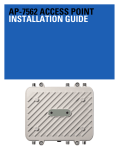
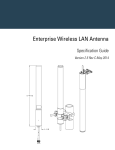
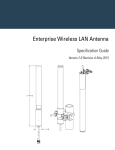
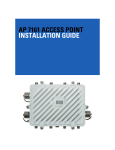

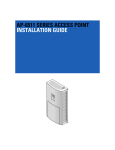

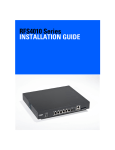
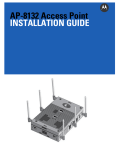
![TC55 Regulatory Guide [English] (P/N MN000016A03 Rev. A)](http://vs1.manualzilla.com/store/data/006084957_1-919751c600ce55e2e6481c06e14d0eb9-150x150.png)